Page 1
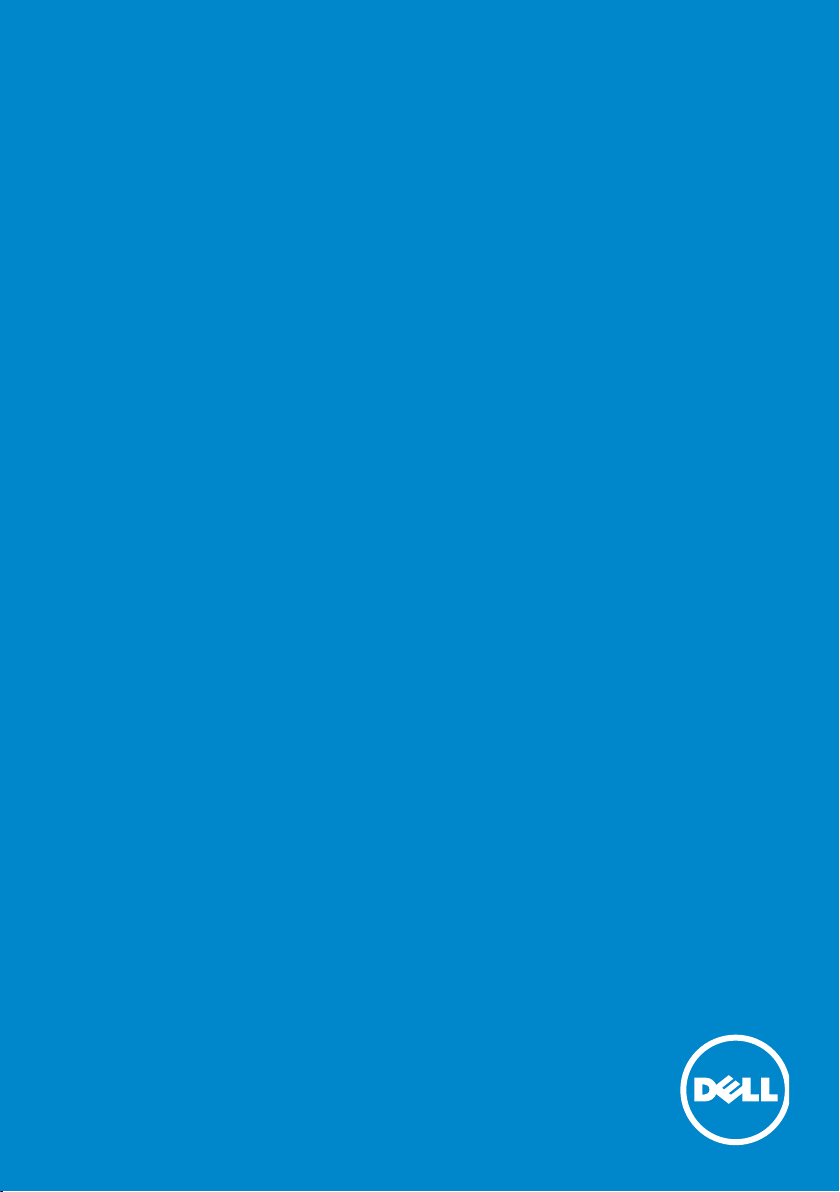
Руководство пользователя
Dell P2314H
Модель: P2314H
Базовая модель: P2314Ht
Page 2
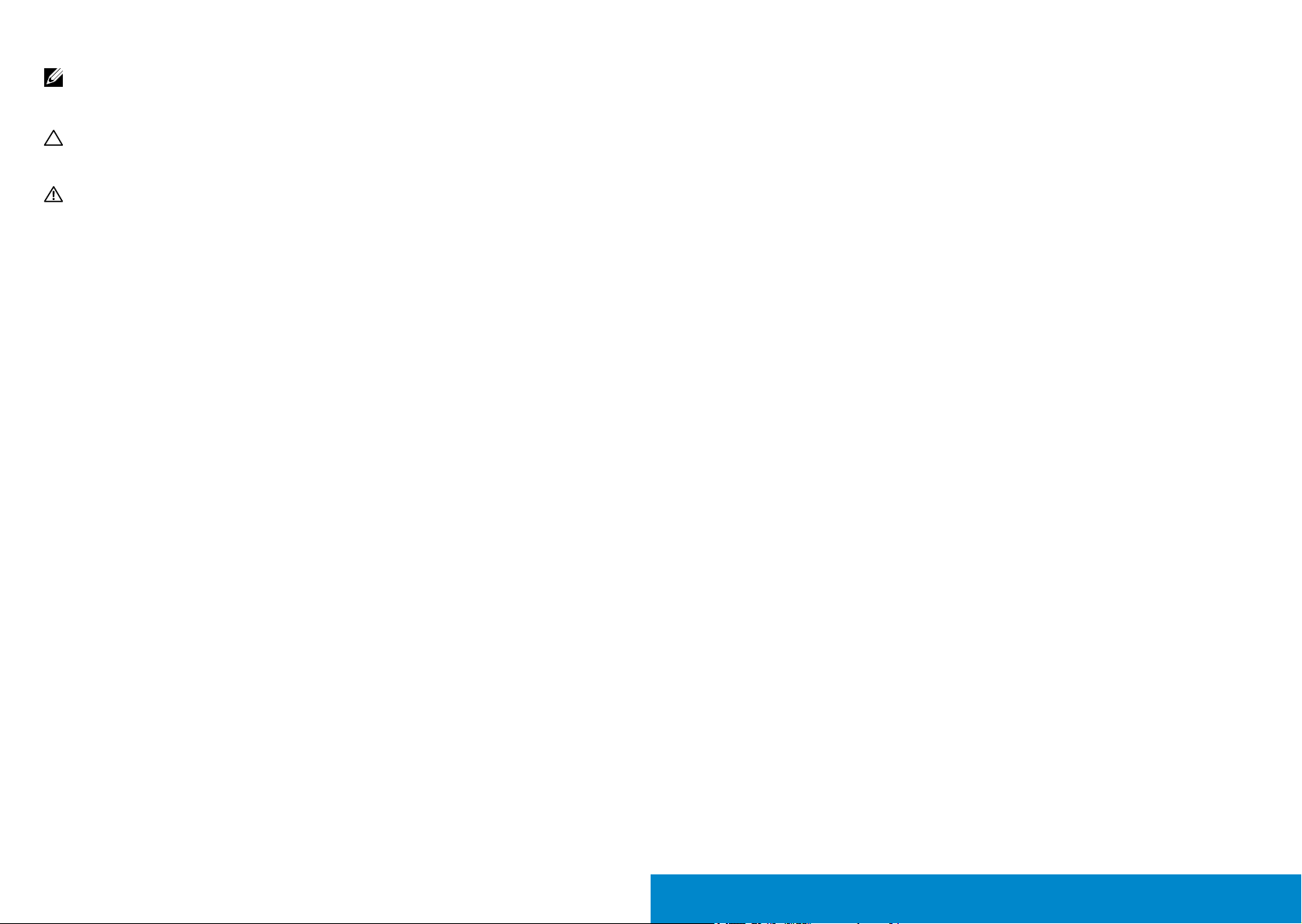
ПРИМЕЧАНИЕ. ПРИМЕЧАНИЕ – указывает на важную
информацию, которая помогает лучше понять, как использовать
компьютер.
ВНИМАНИЕ! ВНИМАНИЕ! – указывает на потенциально возможное
повреждение оборудования или утерю данных при несоблюдении
инструкций.
ОСТОРОЖНО! ОСТОРОЖНО! – указывает на потенциально
возможные повреждения имущества, травмы или смертельный
исход.
© Dell Inc., 2013. Все права защищены.
Информация в данном руководстве может быть изменена без
уведомления. Воспроизведение данных материалов в любом виде без
письменного разрешения компании Dell Inc. строго запрещено.
Товарные знаки, которые использовались в тексте: Dell™, логотип
DELL и Inspiron™ являются товарными знаками компании Dell Inc.;
®
Intel
, Centrino®, Core™ и Atom™ являются товарными знаками или
зарегистрированными товарными знаками компании Intel Corporation
в США и других странах; Microsoft®, Windows® и логотип кнопки пуска
Windows являются товарными знаками или зарегистрированными
товарными знаками корпорации Microsoft Corporation в США и/или
других странах; Bluetooth® является зарегистрированным товарным
знаком компании Bluetooth SIG, Inc. и используется компанией Dell
по лицензии; Blu-ray Disc™ является товарным знаком Blu-ray Disc
Association (BDA) и лицензирован для использования на дисках и
плеерах; другие товарные знаки и торговые наименования могут
использоваться в данном документе для ссылок на организации,
заявляющие права на данные знаки или наименования своих
продуктов. Dell Inc. отказывается от какого-либо права собственности
на товарные знаки и торговые наименования, кроме своих
собственных.
2013 – 07 Ред. A01
Содержание
О мониторе ........................................6
Комплектация . . . . . . . . . . . . . . . . . . . . . . . . . . . . . . 6
Характеристики изделия . . . . . . . . . . . . . . . . . . . . . . . . 8
Компонентыи органы управления . . . . . . . . . . . . . . . . . . 9
Вид спереди. . . . . . . . . . . . . . . . . . . . . . . . . . . . . . . . . .9
Вид сзади . . . . . . . . . . . . . . . . . . . . . . . . . . . . . . . . . . 10
Вид сбоку . . . . . . . . . . . . . . . . . . . . . . . . . . . . . . . . . . 11
Вид снизу . . . . . . . . . . . . . . . . . . . . . . . . . . . . . . . . . . 11
Технические характеристики монитора. . . . . . . . . . . . . . . 12
Технические характеристики панели . . . . . . . . . . . . . . . . . . 12
Характеристики разрешения . . . . . . . . . . . . . . . . . . . . . . . 12
Поддерживаемые видеорежимы . . . . . . . . . . . . . . . . . . . . . 13
Предустановленные режимы отображения. . . . . . . . . . . . . . . 13
Электрические характеристики. . . . . . . . . . . . . . . . . . . . . . 13
Физические характеристики . . . . . . . . . . . . . . . . . . . . . . . 14
Условия окружающей среды . . . . . . . . . . . . . . . . . . . . . . . 15
Режимы управления питанием . . . . . . . . . . . . . . . . . . . . . . 15
Назначение контактов . . . . . . . . . . . . . . . . . . . . . . . . . . . 16
Функция Plug and Play . . . . . . . . . . . . . . . . . . . . . . . . 19
Интерфейс универсальной последовательной шины (USB) . . 19
Качество ЖК-монитора и политика в отношении дефектных
пикселей . . . . . . . . . . . . . . . . . . . . . . . . . . . . . . . . 21
Рекомендации по обслуживанию . . . . . . . . . . . . . . . . . . 21
Очистка монитора . . . . . . . . . . . . . . . . . . . . . . . . . . . . . 21
Настройка монитора ...............................22
Крепление подставки . . . . . . . . . . . . . . . . . . . . . . . . . 22
Подключение монитора. . . . . . . . . . . . . . . . . . . . . . . . 23
Организация кабелей . . . . . . . . . . . . . . . . . . . . . . . . . 25
Установка крышки для кабелей . . . . . . . . . . . . . . . . . . . 25
Снятие подставки . . . . . . . . . . . . . . . . . . . . . . . . . . . 26
Крепление на стене (дополнительно). . . . . . . . . . . . . . . . 27
Эксплуатация монитора ............................28
Включите питание монитора. . . . . . . . . . . . . . . . . . . . . 28
Использование элементов управления на передней панели . . 28
Использование экранного меню . . . . . . . . . . . . . . . . . . 31
Предупреждающие сообщения экранного меню. . . . . . . . . . . . 44
Установка максимального разрешения. . . . . . . . . . . . . . . 45
Устанавливая нужный наклон, поворот и положение по вертикали
46
Наклон, поворот . . . . . . . . . . . . . . . . . . . . . . . . . . . . . . 46
Вертикальный подъем монитора . . . . . . . . . . . . . . . . . . . . 47
Поворот монитора. . . . . . . . . . . . . . . . . . . . . . . . . . . 48
3
Page 3
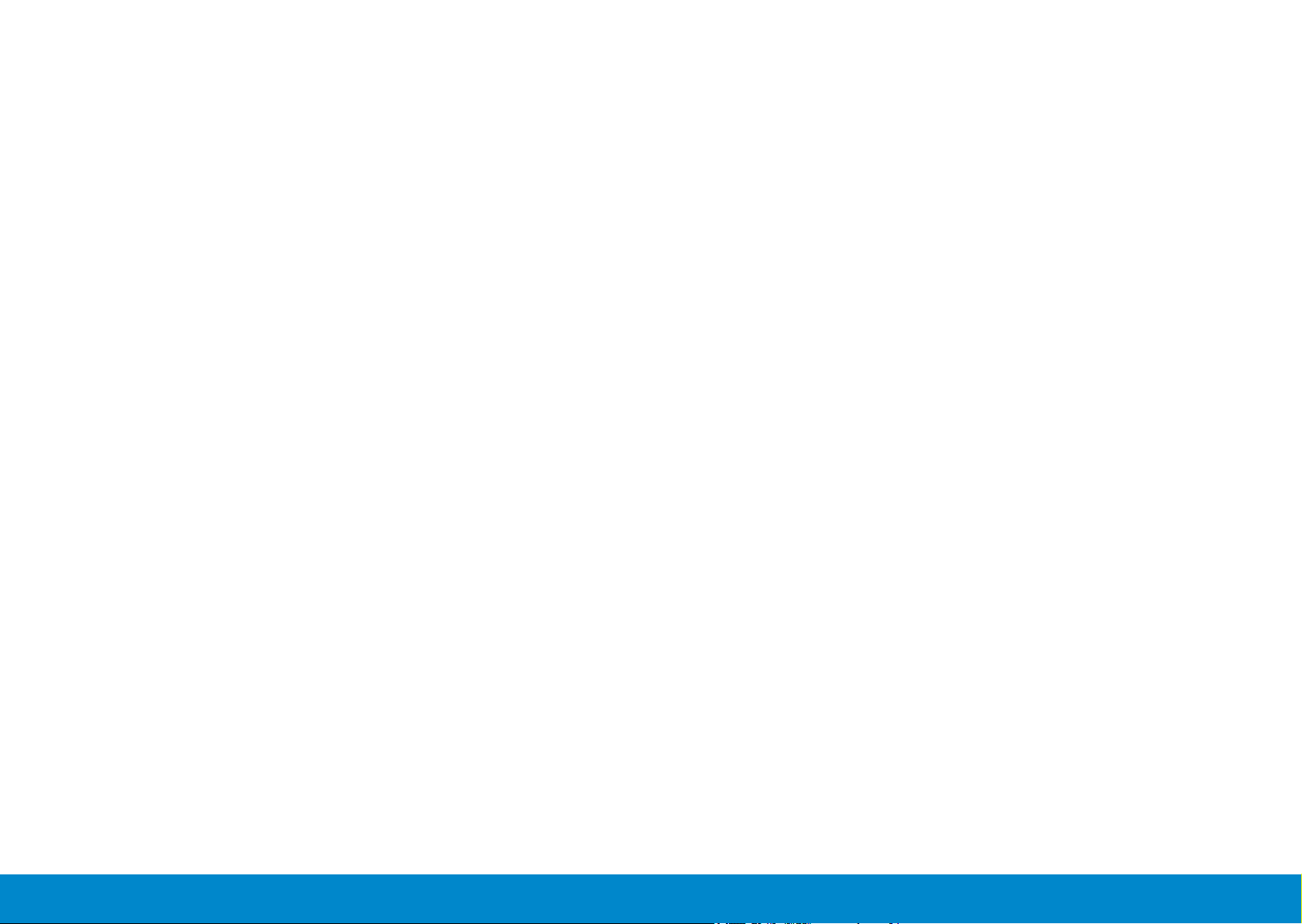
Регулировка параметров поворота экрана . . . . . . . . . . . . 49
Поиск и устранение неисправностей .................50
Самотестирование . . . . . . . . . . . . . . . . . . . . . . . . . . 50
Встроенная система диагностики . . . . . . . . . . . . . . . . . . 51
Общие проблемы . . . . . . . . . . . . . . . . . . . . . . . . . . . 52
Проблемы, связанные с изделием . . . . . . . . . . . . . . . . . 57
Неполадки, связанные с интерфейсом универсальной
последовательной шины (USB) . . . . . . . . . . . . . . . . . . . 58
Приложение .......................................59
ВНИМАНИЕ! Инструкции по безопасности. . . . . . . . . . . . . 59
Примечания Федеральной комиссии по связи (только для США) и
другая нормативно-правовая информация . . . . . . . . . . . . 59
Обращение в компанию Dell . . . . . . . . . . . . . . . . . . . . . 59
Настройка монитора ...............................60
Установка разрешения изображения 1920 х 1080 (макс.) . . . . . 60
Если вы пользуетесь ПК Dell или портативным компьютером Dell
с доступом в Интернет . . . . . . . . . . . . . . . . . . . . . . . . 61
Если вы пользуетесь ПК, портативным компьютером или
графической картой, отличной от Dell . . . . . . . . . . . . . . . 62
Процедуры настройки двух мониторов в ОС Windows
Vista®, Windows® 7 или Windows® 8 ...................63
4 5
Page 4
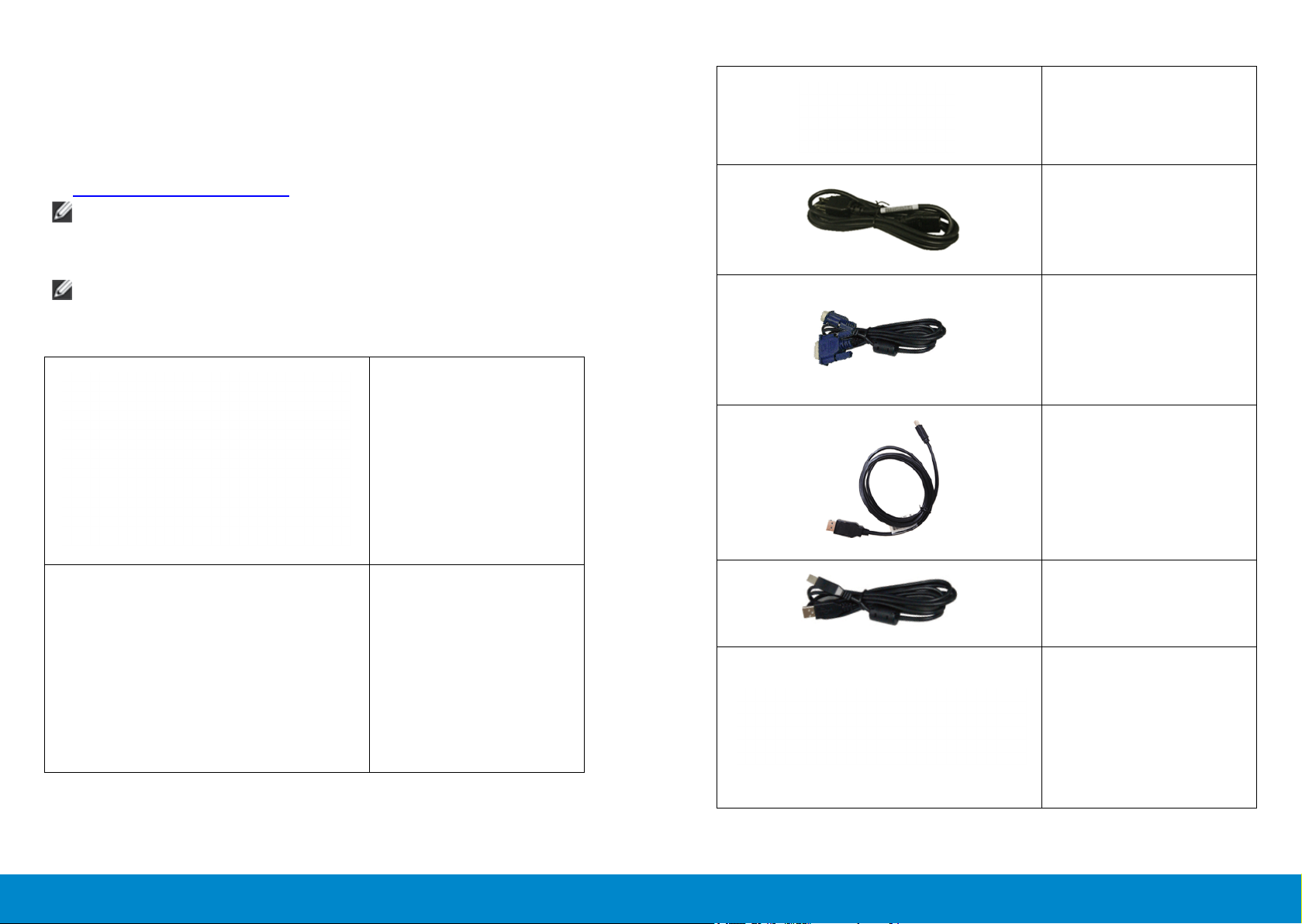
О мониторе
Комплектация
Монитор поставляется со следующими компонентами, указанными ниже.
Проверьте наличие всех компонентов, в случае отсутствия каких-либо из
них обращайтесь в компанию Dell.
ПРИМЕЧАНИЕ: Некоторые компоненты являются
дополнительными и могут не входить в комплект поставки
монитора. Некоторые функции или носители могут быть
недоступны в определенных странах.
ПРИМЕЧАНИЕ. Для установки с другой подставкой обращайтесь к
руководству по использованию данной подставки.
• Монитор
• Крышка для кабелей
• Кабель питания
(различается в
зависимости от страны
поставки)
• Кабель VGA
• Кабель DisplayPort
• Подставка
6 О мониторе О мониторе 7
• Восходящий USB
кабель (активирует
порты USB на
мониторе)
• Компакт-диск с
драйверами и
документацией
• Краткое руководство
• Описание продукта
и информация
по правилам
безопасности
Page 5
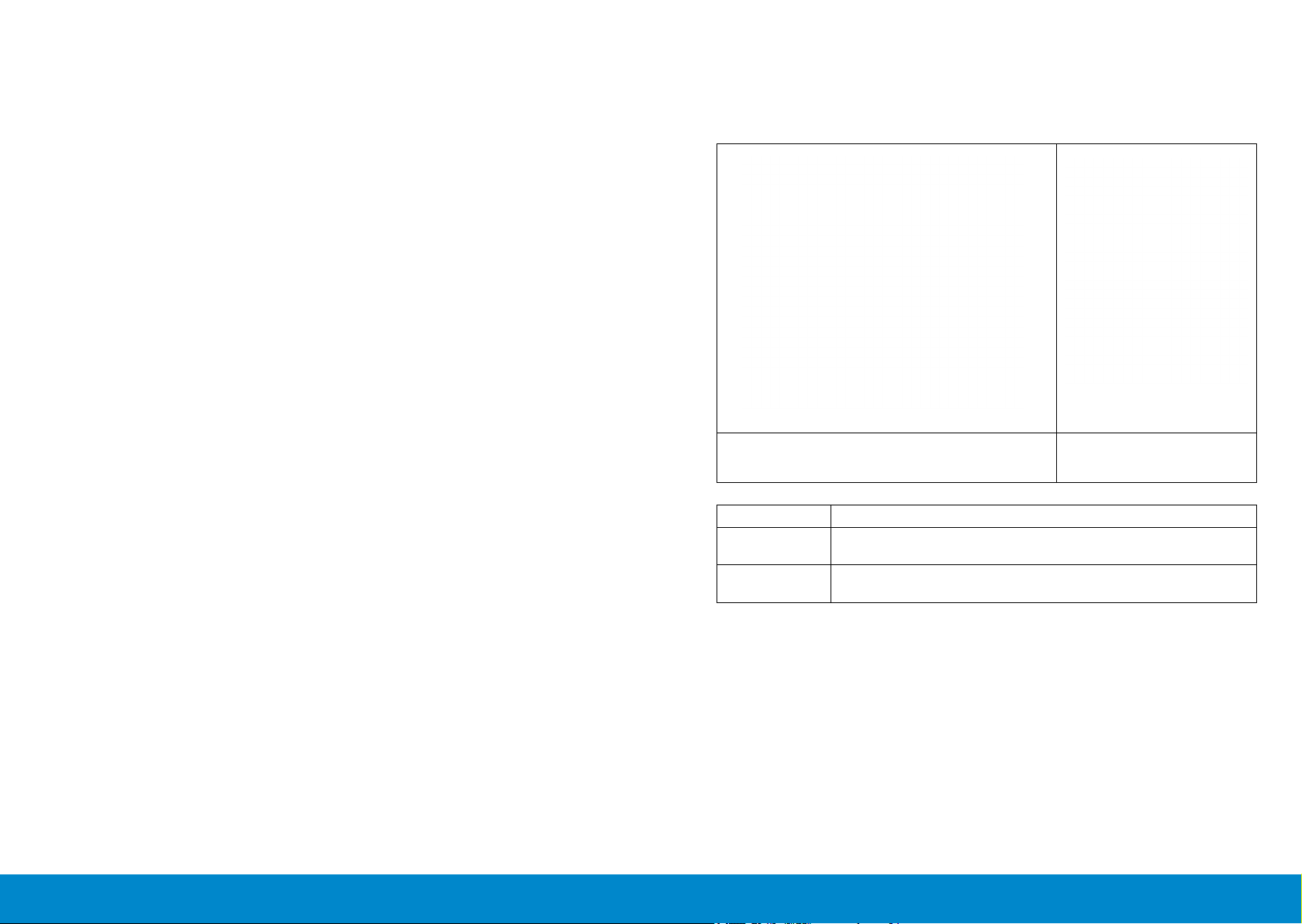
Характеристики изделия
Компонентыи органы управления
В плоскопанельном мониторе Dell P2314H используется активная
матрица, тонкопленочная технология TFT, ЖК-экран и светодиодная
подсветка. Монитор имеет следующие характеристики:
• Активная область отображения 58,42 см (23 дюйма) по диагонали,
разрешение 1920 х 1080, поддержка полноэкранного режима с более
низким разрешением.
• Возможность регулировки высоты, поворота и наклон.
• Съемная подставка и крепежные отверстия в соответствии со
стандартом VESA™ (100 мм) обеспечивают гибкость установки.
• Функция Plug and play (если поддерживается системой).
• Настройки экранного меню для простоты регулировки и оптимизации
работы экрана.
• Носители с программным обеспечением и документацией включают
информационный файл (INF), файл цветового согласования (ICM) и
документацию на изделие. Имеется Dell Display Manager (на компактдиске с монитором).
• Отверстие для блокировки в целях безопасности.
• Крепление подставки.
• Функция Asset Management.
• Соответствие требованиям ENERGY STAR.
• Соответствие требованиям EPEAT Gold.
• Соответствие требованиям RoHS.
• BFR/PVC – частично.
• Стекло без содержания мышьяка и ртути только для панели.
• Индикатор энергопотребления отображает уровень
энергопотребления монитора в реальном времени.
• Дисплей имеет сертификацию TCO.
Вид спереди
Вид спереди
Обозначение Описание
1. Функциональные кнопки (подробное описание см. в разделе «Эксплуатация монитора»)
2. Кнопка включения/выключения питания (со светодиодным индикатором)
Органы управления на
передней панели
8 О мониторе О мониторе 9
Page 6
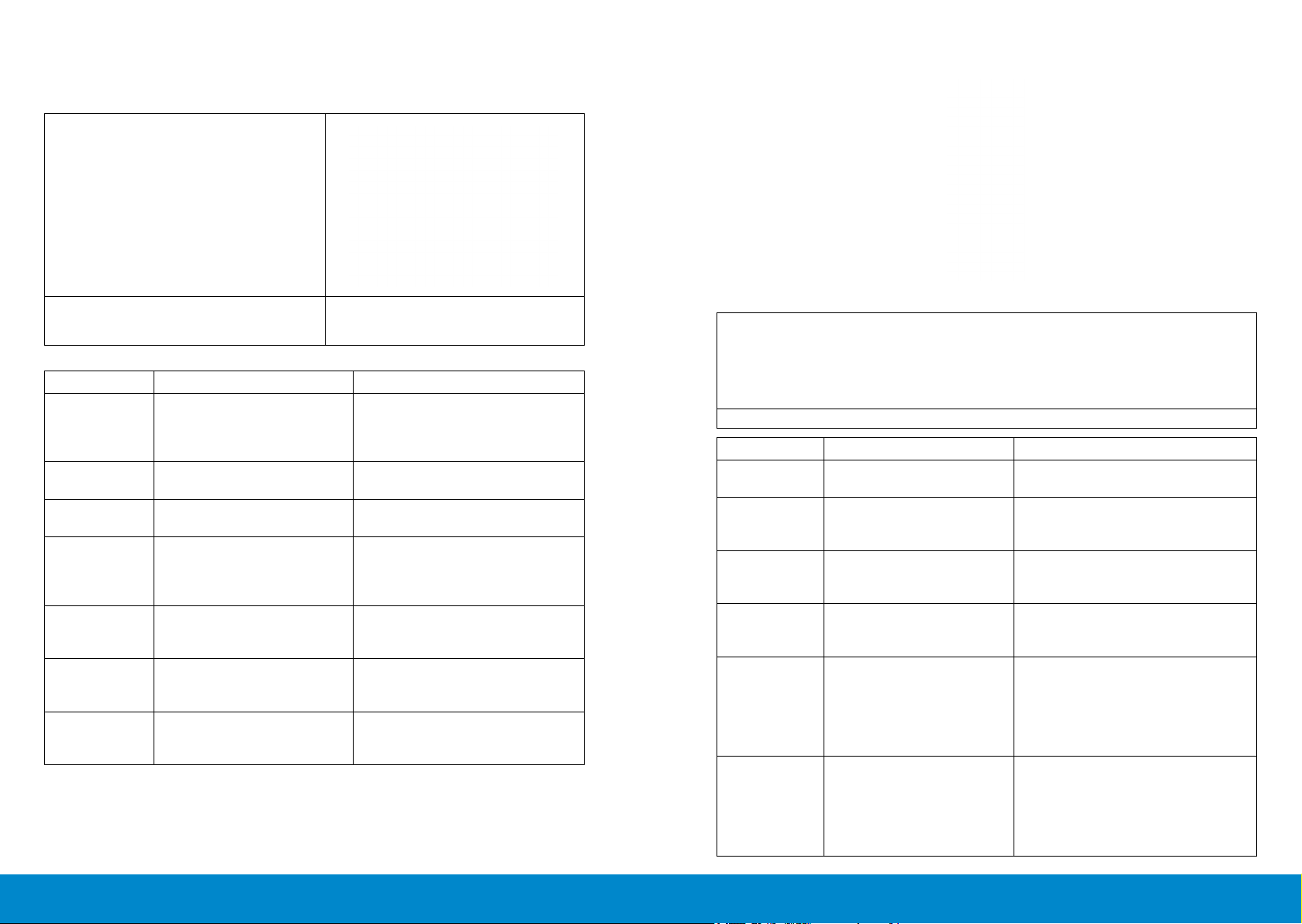
Вид сзади
Вид сбоку
Вид сзади Вид сзади с установленной
подставкой
Обозначение Описание Использование
1 Монтажные отверстия
VESA (100 x 100 мм – под
крышкой)
2 Паспортная табличка Соответствие стандартам и
3 Кнопка для снятия
подставки
4 Гнездо защитной
блокировки
5 Табличка с серийным
номером (штрихкод)
6 Гнезда крепления Dell
Soundbar
7 Гнездо для упорядочения
кабелей
Установка монитора на стене
с использованием монтажного
комплекта VESA (100 x
100 мм).
нормативам.
Снятие подставки с монитора.
Для предотвращения кражи
монитора используйте
защитный замок (продается
отдельно).
Чтобы обратиться в Dell за
технической помощью, см. эту
табличку.
Для установки
дополнительной звуковой
панели Dell.
Организация кабелей путем
их пропускания через данное
гнездо.
Вид снизу
Вид снизу
Обозначение Описание Использование
1. Гнездо подключения
кабеля питания
2. Разъем DisplayPort Для подключения компьютера
3 Разъем DVI Для подключения компьютера
4 Разъем VGA Для подключения компьютера
5 Восходящий порт USB Для подключения USB-
6 Нисходящие порты USB Подключите USB-устройства.
Подключение кабеля питания
монитора.
к монитору с помощью кабеля
DisplayPort.
к монитору с помощью кабеля
DVI.
к монитору с помощью кабеля
VGA.
устройств. Этот разъем можно
использовать только после
подключения восходящего
кабеля USB от компьютера к
монитору.
Данный разъем можно
использовать только после
подключения USB-кабеля к
компьютеру и к вышестоящему
USB-разъему на мониторе.
10 О мониторе О мониторе 11
Page 7
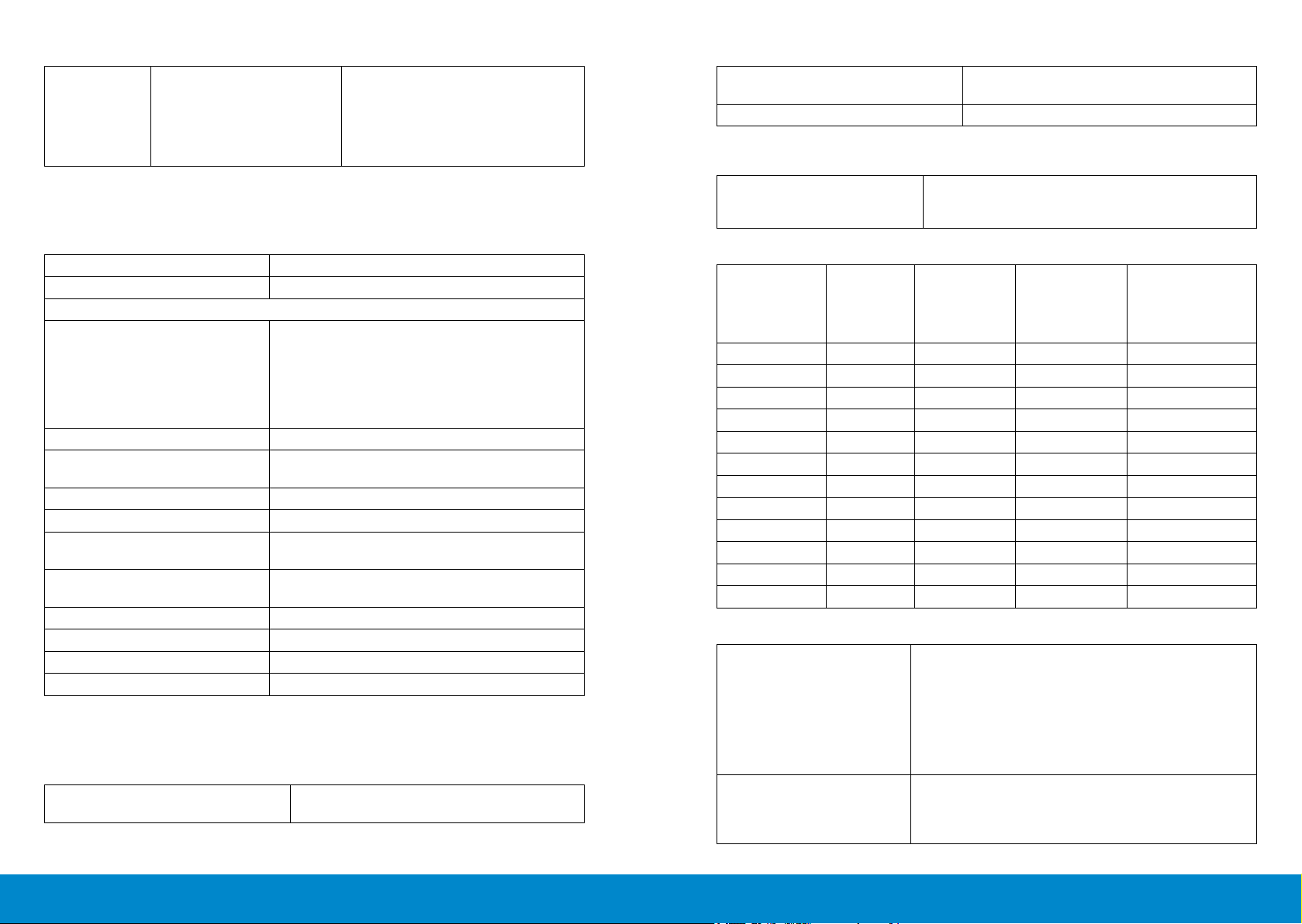
7 Фиксатор подставки Блокирование кнопки
вертикали)
720 x 400
31,5
70,0
28,3
-/+
640 x 480
31,5
60,0
25,2
-/-
640 x 480
37,5
75,0
31,5
-/-
800 x 600
37,9
60,0
40,0
+/+
800 x 600
46,9
75,0
49,5
+/+
1024 x 768
48,4
60,0
65,0
-/-
1024 x 768
60,0
75,0
78,8
+/+
1152 x 864
67,5
75,0
108,0
+/+
1280 x 1024
64,0
60,0
108,0
+/+
1280 x 1024
80,0
75,0
135,0
+/+
1600 x 900
60,0
60,0
108,0
+/-
1920 x 1080
67,5
60,0
148,5
+/+
извлечения подставки и
блокирование подставки с
помощью винта M3 X 6mm с
головкой под шлиц (Винт не
входит в комплект поставки).
Диапазон сканирования по
вертикали
Максимальное разрешение 1920 x 1080 при 60 Гц
от 56 до 76 Гц (автомат.)
Поддерживаемые видеорежимы
Технические характеристики монитора
Технические характеристики панели
Тип экрана Активная матрица – ЖКД TFT
Тип панели Плоскостное переключение (IPS)
Область видимого изображения
По диагонали
Размер активной области по
горизонтали
Размер активной области по
вертикали
Площадь
Шаг пикселя 0,2652 мм
Угол обзора 178° (по вертикали) тип., 178° (по
Выходное значение яркости 250 свечей/м² (тип.)
Коэффициент контрастности 1000:1 (тип.)
Коэффициент динамической
контрастности
Покрытие лицевой панели Антибликовое покрытие (AG), вуаль 25%,
Подсветка Светодиодная подсветка по краям
Время отклика 8 мс (типовое), от g к g с разгоном (OD)
Глубина цвета 16,7 млн цветов
Цветовая гамма (типовая) 83 %* (CIE1976)
*Цветовая гамма [P2314H] (типовая) определена в соответствии со
стандартами испытаний CIE1976 (83 %) и CIE1931 (72 %).
Характеристики разрешения
Диапазон сканирования по горизонтали
58.42 см (23 дюйма)
509.18 мм (20.05 дюйма)
286.42 мм (11.28 дюйма)
2
145839.34 мм
горизонтали) тип.
До 2 000 000: 1
твердость поверхности 3H
от 30 до 83 кГц (автомат.)
(226.05 дюйма2)
Возможности отображения
видео (воспроизведение
через DVI)
480p, 576p, 720p, 1080p и 1080i
Предустановленные режимы отображения
Режим
отображения
Частота
строк (кГц)
Частота
кадров (Гц)
Частота
пикселизации
(МГц)
Полярность
синхронизации
(по горизонтали/
Электрические характеристики
Входные видеосигналы • Аналоговый RGB, 0,7 В +/- 5 %,
положительная полярность при полном
сопротивлении на входе 75 Ом
Цифровой DVI-D TMDS, 600 мВ для
каждой дифференциальной линии,
положительная полярность при полном
входном сопротивлении 50 Ом
• Поддержка сигнала DP(DisplayPort) 1.2
Сигналы синхронизации
на входе
Раздельная синхронизация по горизонтали
и вертикали, уровень без полярности TTL,
SOG (индикатор SYNC комбинированного
изображения горит зеленым)
12 О мониторе О мониторе 13
Page 8
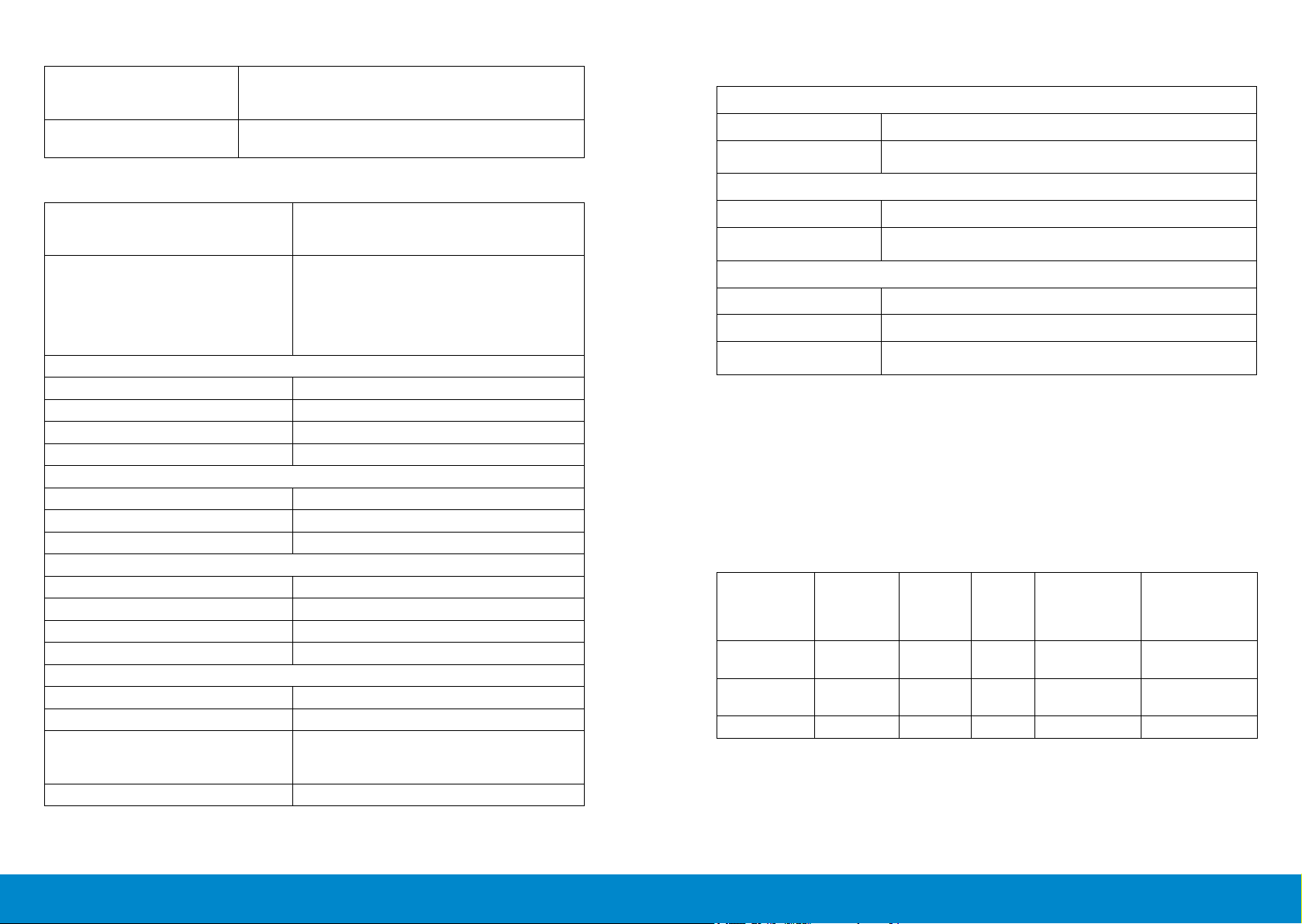
Входное напряжение
переменного тока /
частота / ток
Пусковой ток
~100–240 В/50 Гц или 60 Гц + 3 Гц/1,5 А
(макс.)
120 В:30 А (макс.)
240 В:60 А (макс.)
Физические характеристики
Условия окружающей среды
Температура
Рабочая от 0 °C до 40 °C
Нерабочая
Влажность
Хранение: от -20 °C до 60 °C
Транспортировка: от -20 °C до 60 °C
Тип разъема 15-контактный сверхминиатюрный
D-разъем, синего цвета; DVI-D, белого
цвета; DisplayPort, черный разъем
Тип сигнального кабеля Цифровой: отсоединяемый, DVI-D,
жесткие контакты.
Аналоговый: отсоединяемый, D-Sub,
15-контактный
Цифровой: DisplayPort,
20-контактный
Размеры (с подставкой)
Высота (Расширенная) 493,0 мм (19,41 дюйма)
Высота (Сжатая) 363,0 мм (14,29 дюйма)
Ширина 545,8 мм (21,49 дюйма)
Глубина 180,0 мм (7,09 дюйма)
Размеры (без подставки)
Высота 323,0 мм (12,72 дюйма)
Ширина 545,8 мм (21,49 дюйма)
Глубина 46,5 мм (1,83 дюйма)
Размеры подставки
Высота (Расширенная) 399,7 мм (15,74 дюйма)
Высота (Сжатая) 354,2 мм (13,94 дюйма)
Ширина 225,0 мм (8,86 дюйма)
Глубина 180,0 мм (7,09 дюйма)
Вес
Вес с упаковкой 7,39 кг (16,26 фунта)
Вес с подставкой и кабелями 5,67 кг (12,47 фунта)
Вес без подставки(для установки
на стене или с креплением
VESA – без кабелей)
Вес подставки 1,87 кг (4,11 фунта)
3,34 кг (7,35 фунта)
Рабочая 10–80 % (без конденсата)
Нерабочая
Высота над уровнем моря
Рабочая не более 5000 м (16400 ft)
Нерабочая не более 12191 м (40000 ft)
Тепловыделение
Хранение: 5–90 % (без конденсата)
Транспортировка: 5–90 % (без конденсата)
68,24 BTU/ч (макс.)
129,66 BTU/ч (тип.)
Режимы управления питанием
Если на ПК установлена видеоплата или программное обеспечение,
совместимое со стандартом VESA DPM™, монитор автоматически
снижает энергопотребление в режиме простоя. Это называется режимом
энергосбережения. Если компьютер распознает ввод с клавиатуры, мыши
или другого устройства ввода, монитор автоматически восстанавливает
свою полную функциональность. В следующей таблице указана
информация относительно потребления энергии и предупреждения о
включении функции автоматической экономии энергии:
Режимы
VESA
Обычный
режим
Неактивный
режим
Выкл. - - - Выкл. Менее 0,3 Вт
Экранное меню доступно только в обычном режиме работы. При
нажатии любой кнопки в неактивном режиме отображаются следующие
сообщения:
Синхронизация
по горизонтали
Вкл. Вкл. Вкл. Белый 20 Вт (тип.)/
Неактивный
Синхронизация
по вертикали
Неактивный
Видео Индикатор
питания
Пустой Ярко-белый Менее 0,3 Вт
Энергопотребление
38 Вт (макс.)
14 О мониторе О мониторе 15
Page 9
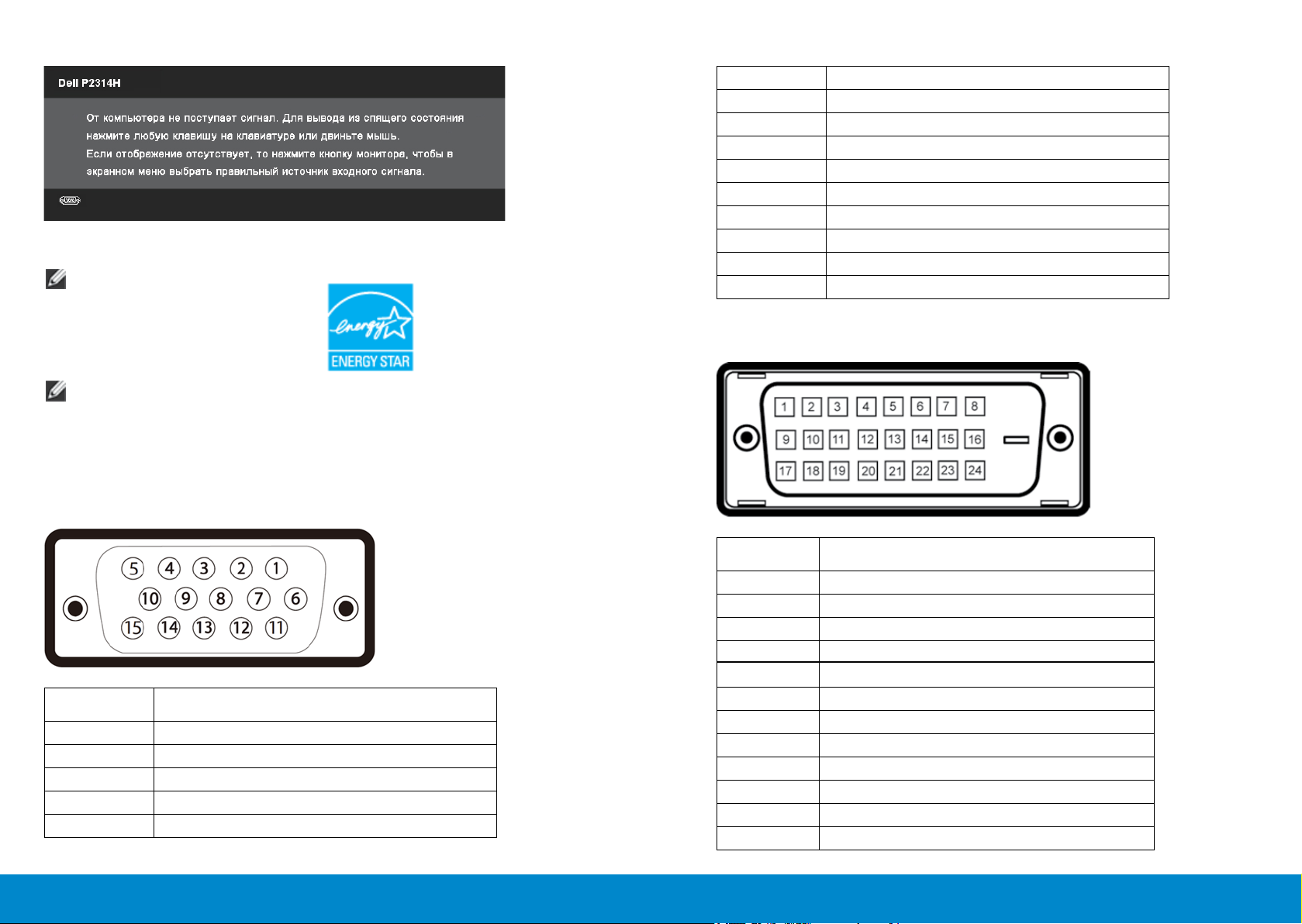
Активируйте компьютер и монитор для доступа к экранному меню.
ПРИМЕЧАНИЕ. Данный монитор соответствует требованиям
ENERGY STAR®.
ПРИМЕЧАНИЕ. Нулевое потребление энергии в выключенном
режиме возможно только при отсоединении кабеля
питания от монитора.
Назначение контактов
Разъем VGA
6 GND-R
7 GND-G
8 GND-B
9 Компьютер 5 В/3,3 В
10 GND-sync
11 GND (земля)
12 Данные DDC
13 H-sync
14 V-sync
15 Синхронизация DDC
Разъем DVI
Номер
контакта
1 TMDS RX2-
2 TMDS RX2+
3 TMDS Ground
4 Плавающий
5 Плавающий
Номер
контакта
1 Видео – красный
2 Видео – зеленый
3 Видео – синий
4 GND (земля)
5 Самотестирование
16 О мониторе О мониторе 17
15 контактный разъем подключенного
сигнального кабеля
6 Синхронизация DDC
7 Данные DDC
8 Плавающий
9 TMDS RX1-
10 TMDS RX1+
11 TMDS Ground
12 Плавающий
24 контактный разъем подключенного
сигнального кабеля
Page 10
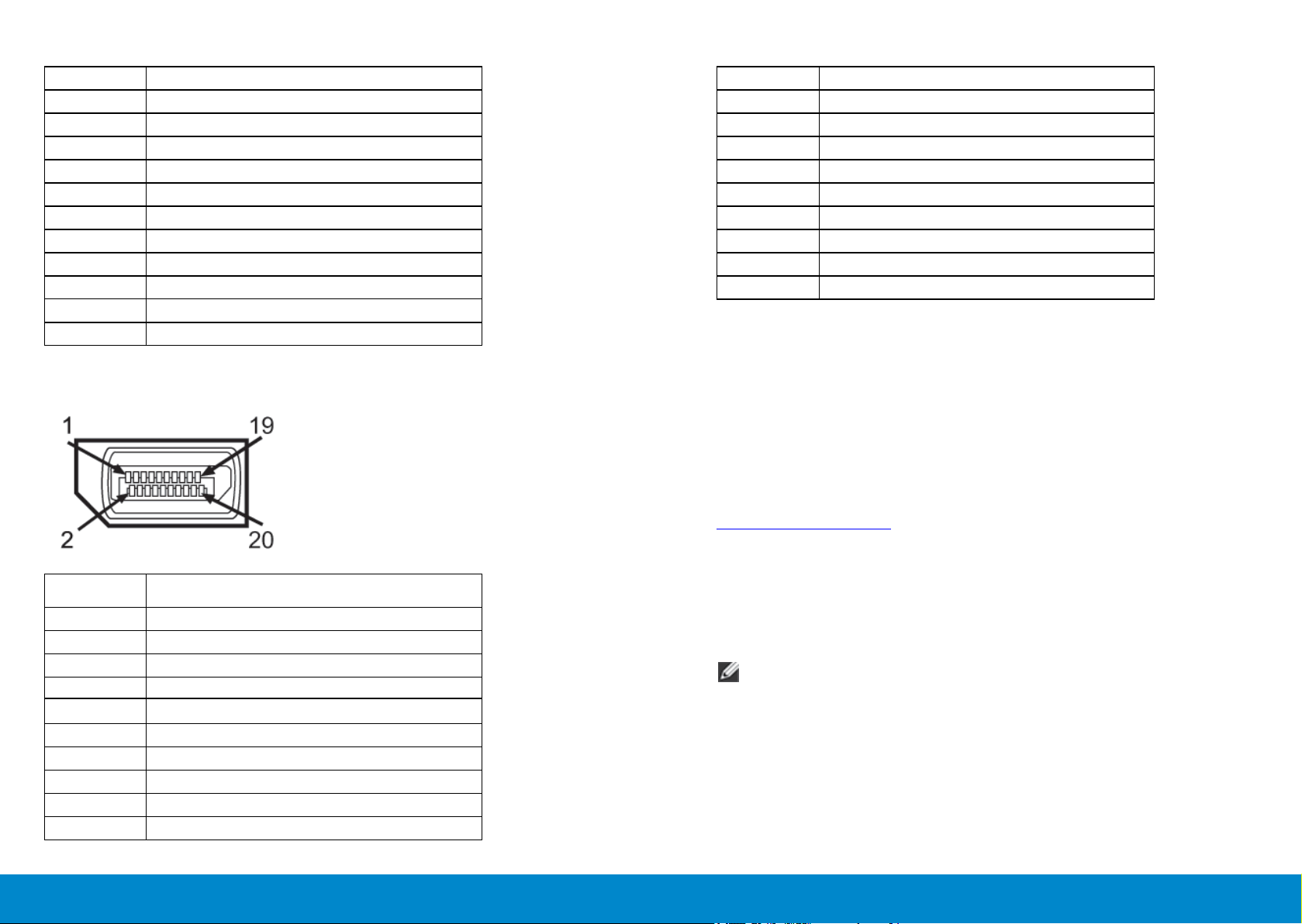
13 Плавающий
14 Питание +5 В/+3,3 В
15 Самотестирование
16 Обнаружение активного соединения
17 TMDS RX0-
18 TMDS RX0+
19 TMDS Ground
20 Плавающий
21 Плавающий
22 TMDS Ground
23 TMDS Clock+
24 TMDS Clock-
11 ЗЕМЛЯ
12 ML3(n)
13 ЗЕМЛЯ
14 ЗЕМЛЯ
15 AUX(p)
16 ЗЕМЛЯ
17 AUX(n)
18 HPD
19 DP_PWR Возврат
20 +3.3V DP_PWR
Функция Plug and Play
Разъем DisplayPort
Номер
контакта
1 ML0(p)
2 ЗЕМЛЯ
3 ML0(n)
4 ML1(p)
5 ЗЕМЛЯ
6 ML1(n)
7 ML2(p)
8 ЗЕМЛЯ
9 ML2(n)
10 ML3(p)
20 контактный разъем подключенного
сигнального кабеля
Данный монитор можно подключить к любой системе, совместимой
с функцией Plug and Play. Монитор автоматически предоставляет
компьютеру данные идентификации дополнительных функций
отображения (EDID) с помощью протоколов канала отображения данных
(DDC), чтобы система могла сама настроиться и оптимизировать
параметры монитора. В большинстве случаев монитор настраивается
автоматически, а выбрать другие параметры можно самостоятельно.
Подробное описание изменения параметров монитора см. в разделе
Эксплуатация монитора.
Интерфейс универсальной последовательной шины (USB)
В этом разделе содержится информация о разъемах USB,
расположенных на левой стороне монитора.
ПРИМЕЧАНИЕ. Монитор поддерживает высокоскоростной интер-
фейс USB 2.0
18 О мониторе О мониторе 19
Page 11
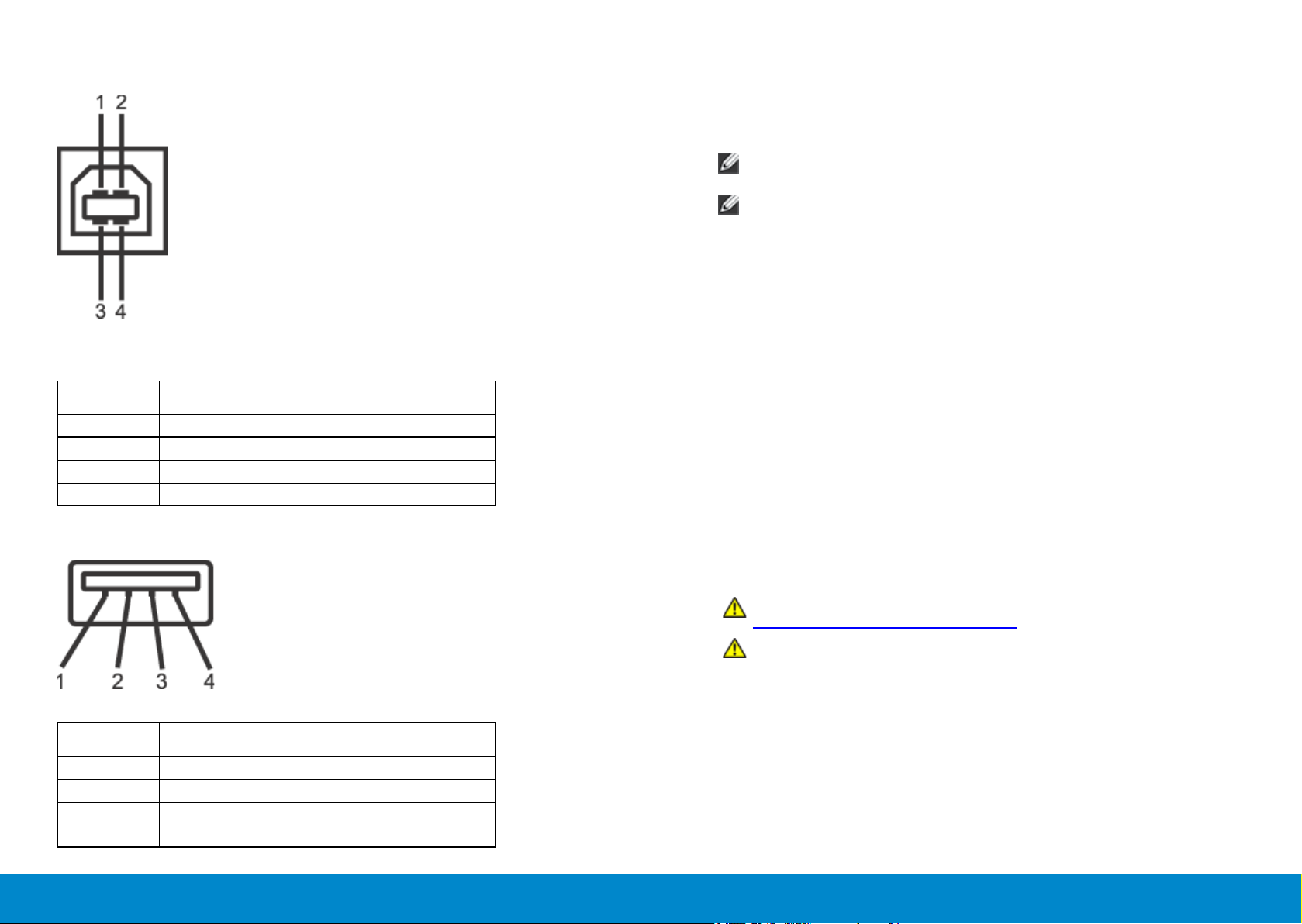
Восходящий разъем USB
Номер
контакта
1 DMU
2 VCC
3 DPU
4 Общий
Сторона 4-контактного разъема
сигнального кабеля
Разъемы USB
• 1 восходящий - с обратной стороны монитора
• 4 нисходящих - с обратной стороны монитора
ПРИМЕЧАНИЕ. Для функционирования интерфейса USB 2.0 тре-
буется компьютер, совместимый с USB 2.0.
ПРИМЕЧАНИЕ. Интерфейс USB монитора функционирует только
когда монитор включен или находится в экономичном режиме питания. При выключении и включении монитора может потребоваться некоторое
время для восстановления работы подключенного
периферийного оборудования.
Качество ЖК-монитора и политика в отношении дефектных пикселей
В процессе изготовления ЖК-монитора нередко один или несколько
пикселей фиксируются в неизменяемом состоянии, что трудно увидеть,
и это не влияет на качество отображения или эксплуатационные
характеристики. Для получения дополнительной информации о качестве
ЖК-монитора и политике в отношении дефектов пикселей Dell перейдите
на веб-сайт службы поддержки Dell: http://www.dell.com/support/monitors.
Нисходящий разъем USB
Рекомендации по обслуживанию
Очистка монитора
ОСТОРОЖНО! Перед очисткой монитора прочтите следующие
указания по правилам безопасности.
ОСТОРОЖНО! Перед очисткой монитора отключите кабель питания
монитора от электрической розетки.
Для обеспечения максимальной эффективности следуйте указанным
инструкциям при распаковке, очистке или эксплуатации монитора.
Номер
контакта
1 VCC
2 DMD
3 DPD
4 Общий
20 О мониторе О мониторе 21
Сторона 4-контактного разъема
сигнального кабеля
• Для очистки антистатического экрана слегка смочите мягкую
чистую ткань. По возможности используйте специальную
ткань для очистки экранов или раствор, подходящий для
антистатического покрытия. Не используйте бензин, растворитель,
аммиак, абразивные очистители или сжатый воздух.
• Для очистки монитора используйте слегка смоченную в теплой
Page 12
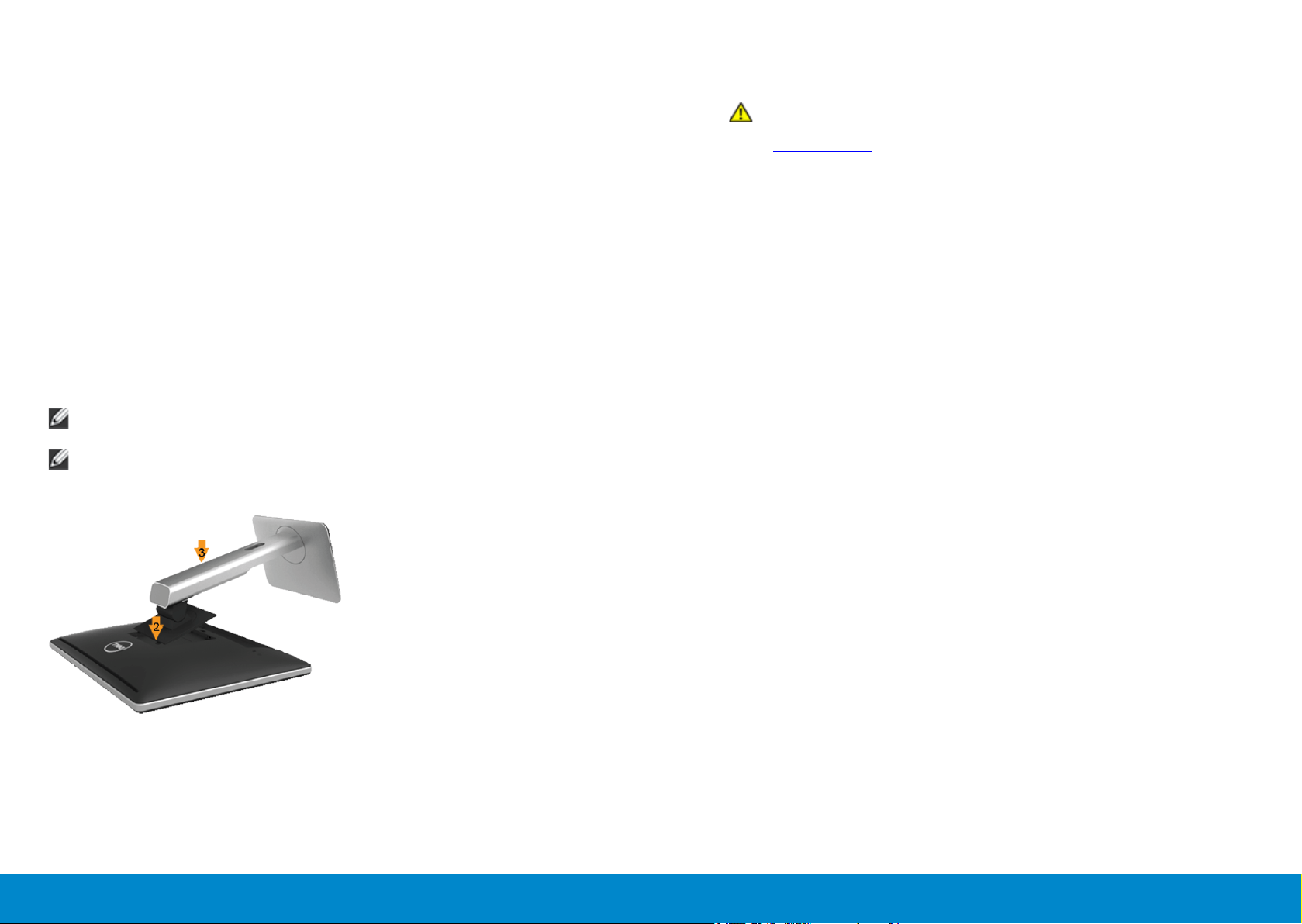
воде ткань. Не используйте какие-либо моющие средства, так как
некоторые из них оставляют матовую пленку на мониторе.
• Если обнаружите белый порошок при распаковке монитора,
протрите с помощью тряпки.
• Обращайтесь с монитором осторожно, так как мониторы с темной
окраской подвержены царапинам и потертостям больше, чем
мониторы со светлой окраской.
• Для поддержания наилучшего качества изображения монитора
используйте динамически изменяющуюся экранную заставку и
выключайте монитор, если он не используется.
Настройка монитора
Крепление подставки
ПРИМЕЧАНИЕ. При поставке с предприятия изготовителя подставка
отсоединена от монитора.
ПРИМЕЧАНИЕ. Относится только к монитору с подставкой. Если
вы приобрели другую подставку, обращайтесь к руководству по
использованию данной подставки.
Подключение монитора
ОСТОРОЖНО! Перед началом выполнения каких-либо
действий, указанных в этом разделе, выполните инструкции по
безопасности.
Для подключения компьютера к монитору выполните следующие
действия.
1. Выключите компьютер и отсоедините кабель питания.
2. Подключите белый (цифровой DVI-D), синий (аналоговый
VGA) или черный (DisplayPort) соединительный кабель к
соответствующему видеопорту на задней панели компьютера. Не
подключайте оба кабеля к компьютеру. Используйте оба кабеля
только в том случае, если они подключены к двум разным
компьютерам с соответствующими видеосистемами.
Подключение белого кабеля DVI
Подключение синего кабеля VGA
Для крепления подставки:
1 Снимите крышку и уложите монитор.
2 Установите два фиксатора на верхней части подставки в пазы на
задней панели монитора.
3 Нажмите на подставку до щелчка.
22 Настройка монитора Настройка монитора 23
Page 13

Подключение синего кабеля DisplayPort
ВНИМАНИЕ! Рисунки используются только в качестве
иллюстрации. Внешний вид на практике может отличаться.
Подключение кабеля USB
После подключения кабеля (или кабелей) DVI или (и) VGA или (и)
DisplayPort, выполните нижеприведенные процедуры для подключения
кабеля USB и завершения настройки монитора:
1. Подключите т.н. «восходящий» разъем кабеля USB (прилагается) к
«восходящему» порту монитора, затем другой конец кабеля USB – к
соответствующему разъему ПК (подробнее см. на виде снизу).
2. Подключите периферийные устройства USB к «нисходящим» портам
USB на мониторе.
3. Подключите кабели питания ПК и монитора к близлежащим сетевым
розеткам.
4. Включите монитор и компьютер.
Если на мониторе появилось изображение, настройка может
считаться завершенной. Если изображение отсутствует, см.
Устранение неполадок.
5. Используйте имеющийся на стойке монитора держатель для
прокладки кабелей.
Организация кабелей
После подключения всех необходимых кабелей к монитору и компьютеру
(см. раздел «Подключение монитора») организуйте кабели в соответствии
с рисунком выше.
Установка крышки для кабелей
24 Настройка монитора Настройка монитора 25
Page 14

Снятие подставки
ПРИМЕЧАНИЕ. Во избежание царапин на ЖК-экране при снятии
подставки уложите монитор на чистую поверхность.
ПРИМЕЧАНИЕ. Относится только к монитору с подставкой. Если
вы приобрели другую подставку, обращайтесь к руководству по
использованию данной подставки.
Крепление на стене (дополнительно)
(Размеры винта: M4 x 10 мм).
Чтобы снять подставку:
1. Поместите монитор на плоскую поверхность.
2. Нажмите и удерживайте кнопку фиксации подставки.
3. Поднимите подставку вверх и в сторону от монитора.
См. инструкции, входящие в комплект крепления VESA.
1. Уложите монитор экраном вниз на мягкую ткань или подушку на
устойчивой ровной поверхности (на столе).
2. Снимите подставку.
3. С помощью отвертки отверните четыре винта крепления пластиковой
крышки.
4. Установите монтажный кронштейн из комплекта к ЖК-монитору.
5. Установите ЖК-монитор на стене в соответствии с указаниями из
комплекта для настенного крепления.
ПРИМЕЧАНИЕ. Использовать только с настенным креплением,
внесенным в список UL с нагрузочной способностью не менее
3,34 кг.
26 Настройка монитора Эксплуатация монитора 27
Page 15

Эксплуатация монитора
Включите питание монитора
Чтобы включить монитор, нажмите кнопку
Ниже приведена таблица кнопок управления на передней панели:
Кнопка на передней
панели
1
Кнопка быстрого
доступа/
Предустановленные
режимы
Выбор режима из списка предустановленных
цветовых режимов.
Описание
Использование элементов управления на передней панели
Используйте кнопки управления на передней панели монитора для
регулировки параметров изображения. При использовании этих кнопок
на экране отображаются цифровые значения параметров в процессе их
изменения.
2
Кнопка быстрого
доступа/ Яркость /
Контрастность
3
Меню
4
Выход
5
Питание
(с индикатором
питания)
Прямой доступ к меню настройки «Яркость /
Контрастность».
Кнопкой МЕНЮ открывается экранное меню и
выбираются пункты меню. См раздел Доступ в
систему меню.
Возврат в главное меню или выход из
экранного меню.
Включение и выключение монитора.
Синий индикатор указывает на включение
Свечение светодиодного индикатора белым
цветом означает, что монитор включен и
полностью функционирует.
Плавное мигание светодиодного индикатора
белым цветом означает, что монитор находится
в режиме энергосбережения (DPMS).
28 Эксплуатация монитора Эксплуатация монитора 29
Page 16

Кнопка на передней панели
Использование экранного меню
Используйте кнопки на передней панели монитора для регулировки
параметров изображения.
Кнопка на передней
панели
1
2
3
4
Вверх
Вниз
OK
Назад
Регулировка (увеличение значения)
параметров экранного меню.
Регулировка (уменьшение значения)
параметров экранного меню.
Подтверждение выбора.
Возврат в предыдущее меню.
Описание
Доступ в систему меню
ПРИМЕЧАНИЕ. При изменении параметра и последующего
перехода в другое меню или выхода из режима экранного меню
внесенные изменения автоматически сохраняются. Изменения
также сохраняются после изменения параметров и автоматического
выхода из режима экранного меню.
1. Нажмите кнопку МЕНЮ, чтобы войти в режим экранного меню и
отобразить главное меню.
ПРИМЕЧАНИЕ. АВТОНАСТРОЙКА доступна только при
подключении аналогового разъема (VGA).
2. Кнопками
переходе от одного параметра к другому будет выделяться название
параметра. Ниже приведена таблица со списком всех доступных
параметров монитора.
ПРИМЕЧАНИЕ. АВТОНАСТРОЙКА доступна только при
подключении аналогового разъема (VGA).
3. Кнопками
4. Кнопками и выберите нужный параметр.
5. Нажмите кнопку для отображения ползунка, затем с помощью
и выберите нужный параметр в меню. При
и активируйте выделенный параметр.
кнопок или внесите изменения в соответствии с
индикаторами в меню.
30 Эксплуатация монитора Эксплуатация монитора 31
Page 17

6. Нажмите кнопку для возврата в главное меню и выбора
следующего параметра для настройки или нажмите кнопку два
или три раза, чтобы выйти из экранного меню.
Значок
Меню и
подменю
Уровень
энергопотребления
Яркость/Контрастность
Яркость В параметре «Яркость» настраивается уровень
Контрастность
Данный индикатор показывает уровень
энергопотребления монитора в реальном времени.
Регулировка яркости и контрастности изображения.
подсветки.
С помощью кнопки
помощью кнопки
(мин. 0 – макс. 100).
ПРИМЕЧАНИЕ. Параметр яркости выделяется серым
цветом при установке флажка «Затемнение экрана»
в параметре PowerNap при активации экранной
заставки.
Сначала настройте уровень яркости, а затем при
необходимости – уровень контрастности.
С помощью кнопки
снижается, а с помощью кнопки
контрастности повышается (мин. 0 – макс. 100).
Регулировка уровня контрастности позволяет изменять
степень различия между темными и светлыми
участками на экране монитора.
Описание
уровень яркости повышается, с
уровень яркости понижается
уровень контрастности
уровень
АВТОНАСТРОЙКА
Даже при распознавании компьютером монитора при
запуске функция автоматической настройки позволяет
оптимизировать настройки изображения при особых
требованиях к настройке.
Функция автоматической настройки позволяет
выполнить автоматическую регулировку в соответствии
со входным видеосигналом. После применения
функции автонастройки вы можете точно настроить
фазу и частоту пикселизации в меню Настройки
отображения.
В процессе выполнения автоматической настройки
монитора в соответствии с текущим входным сигналом
на черном фоне отображается следующее сообщение:
ПРИМЕЧАНИЕ. В большинстве случаев режим
автоматической настройки позволяет получить
наилучшие результаты.
ПРИМЕЧАНИЕ. Функция автонастройки доступна
только при использовании аналогового разъема (VGA).
32 Эксплуатация монитора Эксплуатация монитора 33
Page 18

ИСТОЧНИК
СИГНАЛА
Меню ИСТОЧНИК СИГНАЛА позволяет выбрать один
из подключенных источников входного сигнала.
Цветовые
настройки
Меню Цветовые настройки используется для
настройки цветовых параметров изображения .
Автоматический выбор
VGA Выберите вход VGA при использовании аналогового
DVI-D Выберите вход DVI-D при использовании цифрового
DisplayPort Выберите пункт «DisplayPort input» (Вход DisplayPort)
Автоматический выбор позволяет найти доступные
источники входного сигнала.
разъема (VGA). Нажмите кнопку
источником входного сигнала порта VGA.
разъема (DVI). Нажмите кнопку
источником входного сигнала порта DVI.
при использовании входа DisplayPort (DP). Нажмите
кнопку
DisplayPort.
для выбора источника входного сигнала
для выбора
для выбора
Цветовой
формат
входного
сигнала
Выбор режима входного видеосигнала:
• RGB: Выбирается при подключении монитора
к компьютеру или DVD-плееру с помощью
кабеля VGA и DVI или переходника HDMI-DVI.
• YPbPr: Выберите этот параметр, если ваш
DVD-плеер поддерживает только выход YPbPr.
34 Эксплуатация монитора Эксплуатация монитора 35
Page 19

Предварительно установленные
режимы
Позволяет выбрать режим в списке предустановленных
режимов.
Улучшение
изображения
Оттенок Сдвиг цвета видеоизображения в зеленый или
Автоматическая настройка резкости, оттенка и цветовой
насыщенности изображения.
Повышение четкости изображения.
ПРИМЕЧАНИЕ. Режим улучшения изображения
доступен только в режимах «Стандарт»,
«Мультимедиа», «Фильм» и «Игра».
фиолетовый спектр. Используется для достижения
требуемого телесного тона. Кнопками
установите величину оттенка в диапазоне от «0» до
«100».
и
• Стандарт: Выполняется загрузка цветовых
параметров монитора по умолчанию. Это
предустановленный режим по умолчанию.
• Мультимедиа: Загружаются цветовые параметры,
которые идеально подходят для мультимедийных
приложений.
• Фильм: Загружаются цветовые параметры,
которые идеально подходят для просмотра
фильмов.
• Игра: Загружаются цветовые параметры, которые
идеально подходят для игровых приложений.
• Текст: Загружаются цветовые параметры, которые
идеально подходят для офисных приложений.
• Теплый: Увеличение цветовой температуры.
Изображение на экране становится более теплым,
с красно-желтым оттенком.
• Холодный: Уменьшение цветовой температуры.
Изображение на экране становится холоднее, с
синим оттенком.
• Пользовательский цвет: Настройка цветовых
параметров вручную. Кнопками
отрегулируйте значения красного, зеленого и
синего цветов и создайте собственный цветовой
профиль.
и
Насыщенность
Сброс
цветовых
настроек
С помощью кнопки
составляющая изображения.
С помощью кнопки
составляющая изображения.
ПРИМЕЧАНИЕ. Регулировка оттенка доступна только в
режимах Фильм и Игра.
Регулировка цветовой насыщенности изображения.
Кнопками
диапазоне от «0» до «100».
С помощью кнопки
изображения.
С помощью кнопки
насыщенность изображения.
ПРИМЕЧАНИЕ. Регулировка насыщенности доступна
только для входного видеосигнала.
Восстановление заводских настроек цвета по
умолчанию.
и отрегулируйте насыщенность в
увеличивается зеленая
увеличивается фиолетовая
увеличивается монохромность
увеличивается цветовая
36 Эксплуатация монитора Эксплуатация монитора 37
Page 20

НАСТРОЙКИ
ОТОБРАЖЕНИЯ
Настройки отображения используются для регулировки
параметров изображения.
Динамическая контрастность
Сброс
настроек
дисплея
Параметр «Dynamic Contrast» (Динамическая
контрастность) позволяет установить коэффициент
контрастности «2000000:1».
Нажмите кнопку
(Вкл.) или «Off» (Выкл.) для параметра «Dynamic
Contrast» (Динамическая контрастность).
Выберите этот параметр для восстановления
заводских настроек дисплея.
для установки значения «On»
Режим
широкого
экрана
Расположение по горизонтали
Расположение по вертикали
Резкость С помощью этой настройки можно сделать
Частота пикселизации
Фаза Если с помощью регулировки частоты пикселизации
Выбор формата экрана: широкоформатный 16:9, 4:3
или 5:4.
С помощью кнопок
влево или вправо. Минимальное значение: 0 (-).
Максимальное значение: 100 (+).
ПРИМЕЧАНИЕ. При использовании источника сигнала
DVI настройка положения по горизонтали недоступна.
С помощью кнопок
вверх или вниз. Минимальное значение: 0 (-).
Максимальное значение: 100 (+).
ПРИМЕЧАНИЕ. При использовании источника сигнала
DVI настройка положения по вертикали недоступна.
изображение резче или мягче. Кнопками
отрегулируйте резкость в диапазоне от 0 до 100.
Регулировка фазы и частоты пикселизации позволит
настроить монитор в соответствии со своими
предпочтениями.
Используйте кнопки
изображения с наилучшим качеством.
не достигнуто надлежащее качество изображения,
используйте регулировку «Частота пикселизации
(грубая настройка)», а затем «Фаза (точная
настройка)».
ПРИМЕЧАНИЕ. Настройка частоты пикселизации и
фазы доступны только со входным источником «VGA».
и переместите изображение
и переместите изображение
и
и для получения
38 Эксплуатация монитора Эксплуатация монитора 39
Page 21

НАСТРОЙКА
ЭНЕРГОПОТРЕБЛЕНИЯ
НАСТРОЙКИ
МЕНЮ
Energy Smart Вкл. или Выкл. функции динамического затемнения.
“Включение режима” «Energy Smart» активирует
динамическое затемнение. В режиме «Energy Smart»
монитор будет потреблять меньше энергии, чем при
“отключенном режиме” «Energy Smart».
Примечание. В режиме «Energy Smart» показание
индикатора энергопотребления будет уменьшаться
при переходе от ярких сцен к темным. При переходе
от темных сцен к ярким показание индикатора
энергопотребления будет увеличиваться.
USB
Индикатор
кнопки
питания
Сброс
параметров
питания
Состояние мони-
тора
Монитор с
восходящим
подключением
Монитор без
восходящего
подключения
Включение или отключение индикатора питания для
экономии электроэнергии.
Восстановление заводских параметров режима питания
по умолчанию.
Система
Вкл. Режим ожи-
Вкл.
(отклю-
чение)
Вкл. Выкл., вкл.*
дания
Вкл. (отклю-
чение)
(в зависи-
мости от
настроек,
выбранных
в экранном
меню)
Выкл.
Выкл. (отклю-
чение)
Выкл.
Язык Выбор одного из восьми языков экранного меню
(английский,испанский, французский, немецкий,
бразильский португальский, русский, упрощенный
китайский или японский).
Прозрачность
Таймер Время задержки экранного меню: Время, в течение
Блокировка Настройка доступа пользователя к элементам
Сброс
настроек
меню
Изменение фона экранного меню от полностью
непрозрачного до прозрачного.
которого экранное меню остается активным после
последнего нажатия какой-либо кнопки.
С помощью кнопок
ползунка с шагом 1 секунда от 5 до 60 секунд.
управления. При выборе функции Блокировка
пользовательские настройки недоступны. Все кнопки
заблокированы.
ПРИМЕЧАНИЕ.
Блокировка – программная блокировка (через
экранное меню) или аппаратная блокировка (нажмите
и удерживайте кнопку питания не менее 10 секунд)
Разблокировка– только аппаратно (нажмите и
удерживайте кнопку питания не менее 10 секунд)
Восстановление заводских настроек меню по
умолчанию.
и отрегулируйте положение
40 Эксплуатация монитора Эксплуатация монитора 41
Page 22

ПРОЧИЕ
НАСТРОЙКИ
Настройка параметров экранного меню, например язык
экранного меню, время отображения меню на экране
и др.
Улучшение
работы ЖКД
Эта функция позволяет снизить вероятность случаев
ухудшения изображения. В зависимости от степени
ухудшения изображения на выполнение программы
потребуется определенное время. Функцию можно
включить, выбрав значение «Вкл.».
DDC/CI DDC/CI (канал отображения данных/командный
интерфейс) – регулировка параметров монитора
(яркость, цветовой баланс и т. п.) с использованием
программного обеспечения компьютера. Функцию
можно отключить, выбрав значение «Выкл.».
Включите данную функцию для оптимальной
пользовательской настройки монитора.
Сброс прочих
настроек
Заводские
настройки
Персонализация
Сброс персонализации
Выберите функцию для восстановления настроек по
умолчанию других параметров, например DDC/CI.
Восстановление заводских настроек всех параметров
экранного меню по умолчанию.
Пользователь может выбрать кнопки
«Предустановленные режимы», «Яркость/
контрастность», «Автонастройка», «Источник входного
сигнала», «Формат экрана» и назначить для одной из
них функцию быстрого доступа.
Можно восстановить настройку по умолчанию для
кнопки быстрого доступа.
42 Эксплуатация монитора Эксплуатация монитора 43
Page 23

Предупреждающие сообщения экранного меню
Если монитор не поддерживает определенный режим разрешения,
отобразится приведенное ниже сообщение.
Это означает, что монитор не может произвести синхронизацию
с получаемым от компьютера сигналом. См. раздел Технические
характеристики монитора для получения сведений о диапазоне частоты
строк и кадров, определяемым данным монитором. Рекомендуемый
режим – 1920 х 1080.
Перед отключением функции DDC/CI отобразится следующее
сообщение.
При нажатии любой кнопки, кроме кнопки питания, в зависимости от
выбранного источника входного сигнала отображаются следующие
сообщения:
Если источником входного сигнала выбран VGA или DVI-D или DisplayPort,
кабели VGA и DVI-D и DisplayPort не подключены, отображается
следующее сообщение.
или
При переходе монитора в режим энергосбережения отображается
следующее сообщение:
Активируйте компьютер и монитор для получения доступа к экранному
меню
44 Эксплуатация монитора Эксплуатация монитора 45
или
Дополнительную информацию см. в разделе Устранение проблем.
Установка максимального разрешения
Windows Vista®, Windows® 7 или Windows® 8:
1. Только в ОС Windows
классическому отображению рабочего стола.
2. Щелкните правой кнопкой мыши по рабочему столу и выберите
«Разрешение экрана».
®
8 выберите Desktop tile для перехода к
Page 24

3. Щелкните выпадающий список экранного разрешения и выберите
параметр 1920 x 1080.
4. Нажмите кнопку OK.
ПРИМЕЧАНИЕ. Подставка отсоединена от монитора при
поставке с завода.
Если параметр 1920 x 1080 не отображается в списке, возможно,
требуется обновление графического драйвера. В зависимости от
используемого компьютера выполните одну из следующих операций.
При использовании ПК или портативного компьютера Dell
• Зайдите на веб-сайт www.dell.com/support, введите сервисный
код и загрузите драйвер последней версии для используемой
графической карты.
Если используется компьютер, отличный от Dell (портативный или
настольный)
• Перейдите на веб-сайт службы поддержки компьютера и загрузите
графические драйверы последней версии.
• Перейдите на веб-сайт производителя видеокарты и загрузите
графические драйверы последней версии.
Устанавливая нужный наклон, поворот и положение по вертикали
ПРИМЕЧАНИЕ. Для установки с любого другого стенда,
пожалуйста, обратитесь к соответствующей
руководство по установке стенда для
инструкции по установке.
Наклон, поворот
С помощью подставки можно наклонять монитор, чтобы определить
наиболее удобный угол обзора.
Вертикальный подъем монитора
ПРИМЕЧАНИЕ. Стойка раздвигается до 130 мм по вертикали.
На рисунках показано, как стойка раздвигается
по вертикали.
46 Эксплуатация монитора Эксплуатация монитора 47
Page 25

Поворот монитора
Перед тем, как повернуть монитор, его необходимо поднять на
максимальную высоту (Вертикальный подъем монитора) и полностью
наклонить (Наклон) его вверх, чтобы предотвратить удар нижней частью
монитора о поверхность стола и т.д.
ПРИМЕЧАНИЕ. Чтобы воспользоваться функцией вращения
экрана (альбомная и книжная ориентации) с ПК Dell, необходимо
обновить драйвер видеокарты, который не входит в поставку
этого монитора. Чтобы скачать новейший драйвер видеокарты,
зайдите на веб-сайт www.dell.com/support, перейдите в раздел
Download (Загрузка), затем Video Drivers (Драйверы видеокарт).
ПРИМЕЧАНИЕ. При выборе книжной ориентации экрана можно
столкнуться с падением производительности в приложениях,
интенсивно использующих графику (трехмерные игры и т.д.)
Регулировка параметров поворота экрана
После поворота экрана необходимо выполнить следующие действия,
чтобы отрегулировать параметры поворота экрана.
ПРИМЕЧАНИЕ. При использовании монитора с ПК не марки Dell
можно получить информацию о повороте экрана в операционной
системе, зайдя в раздел драйвера видеокарты производителя
компьютера.
Регулировка параметров поворота экрана
1. Щелкните правой кнопкой мыши на рабочем столе, после чего
щелкните Свойства.
2. Перейдите на вкладку Параметры и нажмите кнопку Дополнительно.
3. При использовании видеокарты компании ATI перейдите на вкладку
Поворот и установите требуемую ориентацию экрана.
При использовании видеокарты компании nVidia перейдите на
вкладку nVidia, в левом столбце выберите пункт NVRotate, затем
установите требуемую ориентацию экрана.
При использовании видеокарты компании Intel
вкладку Intel, нажмите кнопку Graphic Properties (Свойства графики)
и перейдите на вкладку Поворот, затем установите требуемую
ориентацию экрана.
®
перейдите на
ПРИМЕЧАНИЕ. Если параметр поворота отсутствует или
работает неправильно, зайдите на веб-сайт www.dell.com/support
и загрузите новейший драйвер для видеокарты.
48 Эксплуатация монитора Эксплуатация монитора 49
Page 26

Поиск и устранение неисправностей
Встроенная система диагностики
ВНИМАНИЕ! Перед выполнением любых процедур, описанных
в данном разделе, прочтите и соблюдайте Инструкции по
безопасности
Самотестирование
Монитор оснащен функцией самотестирования, которая позволяет
проверить, надлежащим ли образом он работает. Если монитор и
компьютер подключены надлежащим образом, но монитор остается
темным, запустите функцию самотестирования монитора, выполнив
следующие действия.
1. Выключите компьютер и монитор.
2. Отсоедините видеокабель на задней стороне компьютера. Для
правильного проведения процедуры самотестирования отключите
оба кабеля – цифровой (белый) и аналоговый (синий) – на задней
панели компьютера.
3. Включите монитор.
На экране должно отобразиться плавающее диалоговое окно (на
черном фоне), если монитор не определяет видеосигнал, но работает
надлежащим образом. В режиме самотестирования индикатор питания
горит синим. Кроме того, в зависимости от выбранного источника
входного сигнала одно из следующих диалоговых окон будет постоянно
отображаться на экране.
или
или
4. Данное окно отображается в обычном режиме работы системы при
отключении или повреждении кабеля.
5. Выключите монитор и подключите видеокабель, а затем включите
компьютер и монитор.
Если на экране ничего нет после выполнения предыдущей операции,
проверьте видеоконтроллер и компьютер, так как монитор работает
надлежащим образом.
Монитор оснащен встроенным инструментом диагностики, который
поможет определить неисправный компонент: монитор, компьютер или
видеокарту.
ПРИМЕЧАНИЕ. Можно запустить встроенную систему диагностики,
если видеокабель отключен и монитор находится в режиме
самотестирования.
Для запуска встроенной системы диагностики выполните следующие
действия.
1. Убедитесь, что на экране ничего нет (нет частиц пыли на поверхности
экрана).
2. Отсоедините видеокабель на задней стороне компьютера или
монитора. Монитор перейдет в режим самотестирования.
3. Нажмите и удерживайте одновременно кнопку 1 и кнопку 4 в течение
2 секунд. Отобразится серый экран.
4. Тщательно проверьте экран.
5. Повторно нажмите кнопку 4 на передней панели. Цвет экрана
изменится на красный.
6. Проверьте экран.
7. Повторите шаги 5 и 6 для проверки отображения на зеленом, синем,
черном, белом экранах.
Проверка завершена, если отображается белый экран. Для выхода снова
нажмите кнопку 4.
Если не обнаружено каких-либо неисправностей экрана при
использовании встроенной системы диагностики, значит, монитор
работает надлежащим образом. Проверьте видеокарту и компьютер.
50 Поиск и устранение неисправностей Поиск и устранение неисправностей 51
Page 27

Общие проблемы
В следующей таблице содержится общая информация об общих
проблемах монитора, которые могут возникнуть во время работы, а также
указаны способы их решения.
Общие признаки
Не отображается
видео/индикатор
питания не горит
Не отображается
видео/индикатор
питания горит
Отражение
на работе
монитора
Нет
изображения
Нет
изображения
или
изображение
неяркое
Возможные способы решения
• Убедитесь в том,что видеокабель,
соединяющий монитор и
компьютер, подключен надежно и
правильно.
• С помощью другого электрического
оборудования проверьте
исправность розетки питания.
• Убедитесь, что кнопка питания
полностью отжата.
• Проверьте правильность выбора
источника входного сигнала с
помощью кнопки Источник входного
сигнала.
• Проверьте параметр «Индикатор
кнопки питания» в настройках
режима энергосбережения в
экранном меню
• С помощью экранного меню
увеличьте яркость и контрастность.
• Выполните процедуру
самотестирования монитора.
• Проверьте монитор на наличие
погнутых или сломанных контактов
в разъеме видеокабеля.
• Запустите встроенную систему
диагностики.
• Проверьте правильность выбора
источника входного сигнала с
помощью кнопки Источник входного
сигнала.
Плохая
фокусировка
Видеоизображение дрожит/подергивается
Отсутствуют
пиксели
Изображение
искривлено,
размыто или
двоится
Волнистое или
перемещающееся изображение
Точки на экране
ЖКД
• Выполните автоматическую
настройку с помощью экранного
меню.
• Отрегулируйте параметры фазы и
частоты пикселизации с помощью
экранного меню.
• Не используйте удлинительные
видеокабели.
• Восстановите заводские настройки
монитора.
• Измените разрешение экрана,
установив формат экрана 16:9.
• Выполните автоматическую
настройку с помощью экранного
меню.
• Отрегулируйте параметры фазы и
частоты пикселизации с помощью
экранного меню.
• Восстановите заводские настройки
монитора.
• Проверьте условия окружающей
среды.
• Измените положение монитора,
проверьте его работу в другой
комнате.
• Выключите и снова включите
питание.
• Постоянно отсутствующие
пиксели могут быть естественным
дефектом, который может
возникать при использовании
технологии ЖКД.
• Для получения дополнительной
информации о качестве ЖКмонитора и политике в отношении
дефектов пикселей Dell перейдите
на веб-сайт службы поддержки Dell:
http://www.dell.com/support/monitors.
52 Поиск и устранение неисправностей Поиск и устранение неисправностей 53
Page 28

Застывшие
пиксели
Проблемы
с яркостью
изображения
Геометрическое
искажение
Яркие точки на
экране ЖКД
Изображение
слишком
тусклое или
яркое
Изображение
на экране не
отцентровано
надлежащим
образом
• Выключите и снова включите
питание.
• Постоянно отсутствующие
пиксели могут быть естественным
дефектом, который может
возникать при использовании
технологии ЖКД.
• Для получения дополнительной
информации о качестве ЖКмонитора и политике в отношении
дефектов пикселей Dell перейдите
на веб-сайт службы поддержки Dell:
http://www.dell.com/support/monitors.
• Восстановите заводские настройки
монитора.
• Выполните автоматическую
настройку с помощью экранного
меню.
• Отрегулируйте яркость и
контрастность с помощью
экранного меню.
• Восстановите заводские настройки
монитора.
• Выполните автоматическую
настройку с помощью экранного
меню.
• Регулировка положения по
горизонтали и вертикали через
экранное меню.
ПРИМЕЧАНИЕ. С источником входного
сигнала DVI-D регулировки положения
недоступны.
Линии по
горизонтали/
вертикали
Проблемы с
синхронизацией
Проблемы,
относящиеся к
безопасности
На экране одна
или несколько
линий
На экране беспорядочное или
разорванное
изображение
Видимые
признаки дыма
или искрение
• Восстановите заводские настройки
монитора.
• Выполните автоматическую
настройку с помощью экранного
меню.
• Отрегулируйте параметры фазы и
частоты пикселизации с помощью
экранного меню.
• Выполните процедуру
самотестирования монитора и
проверьте, есть ли эти линии
во время работы в режиме
самотестирования.
• Проверьте монитор на наличие
погнутых или сломанных контактов
в разъеме видеокабеля.
• Запустите встроенную систему
диагностики.
ПРИМЕЧАНИЕ. При использовании
DVI-D регулировки параметров фазы и
частоты пикселизации недоступны.
• Восстановите заводские настройки
монитора.
• Выполните автоматическую
настройку с помощью экранного
меню.
• Отрегулируйте параметры фазы и
частоты пикселизации с помощью
экранного меню.
• Выполните процедуру
самотестирования монитора и
проверьте, наблюдается ли такое
беспорядочное изображение при
работе в режиме самотестирования.
• Проверьте монитор на наличие
погнутых или сломанных контактов
в разъеме видеокабеля.
• Перезапустите компьютер в
безопасном режиме.
• Не выполняйте никаких действий
по поиску и устранению
неисправностей.
• Немедленно обратитесь в Dell.
54 Поиск и устранение неисправностей Поиск и устранение неисправностей 55
Page 29

Эпизодические
неисправности
Пропадает цвет Пропадает цвет
Неправильный
цвет
Эффект остаточного изображения
статической картинки, оставленной на мониторе в
течение продолжительного времени
Неисправности
монитора появляются и сами
исчезают
изображения
Ненадлежащее
отображение
цвета
На экране
появляется
слабая тень от
статического
изображения
• Убедитесь в том, что видеокабель,
соединяющий монитор и
компьютер, подключен надежно и
правильно.
• Восстановите заводские настройки
монитора.
• Выполните процедуру
самотестирования монитора
и проверьте, возникают ли эти
эпизодические неисправности при
работе в режиме самотестирования.
• Выполните процедуру
самотестирования монитора.
• Убедитесь в том, что видеокабель,
соединяющий монитор и
компьютер, подключен надежно и
правильно.
• Проверьте монитор на наличие
погнутых или сломанных контактов
в разъеме видеокабеля.
• Измените режим настройки цвета в
экранном меню настройки цвета на
Графика или Видео в зависимости
от приложения.
• Попробуйте использовать разные
предустановленные настройки
цвета в экранном меню настройки
цвета. Отрегулируйте значение
R/G/B в экранном меню настройки
цвета, если функция управления
цветом отключена.
• Измените формат входа цвета на
PC RGB или YPbPr в экранном
меню расширенной настройки.
• Запустите встроенную систему
диагностики.
• Используйте функцию
энергосбережения для выключения
монитора в режиме бездействия
(подробности см. в разделе Режимы
управления питанием).
• Кроме того, используйте
динамически изменяющуюся
экранную заставку.
Проблемы, связанные с изделием
Конкретные
признаки
Изображение
слишком малого размера
Не удается
отрегулировать монитор
с помощью
кнопок на
передней панели
Отсутствует
сигнал входа
при нажатии
элементов
управления
Изображение
не заполняет
весь экран
ПРИМЕЧАНИЕ. При выборе режима DVI-D функция автонастройки
недоступна.
Отражение
на работе
монитора
Изображение
отображается
по центру
экрана, но
не заполняет
всю область
монитора
Экранное
меню не
отображается
на экране
Нет
изображения,
индикатор
горит белым.
Изображение
не заполняет
экран по
высоте или
ширине
Возможные способы решения
• Проверьте настройку параметра
«Коэффициент масштабирования» в
настройках изображения экранного меню
• Восстановите заводские настройки
монитора.
• Отключите монитор, отсоедините кабель
питания, подсоедините снова, затем
включите монитор.
• Проверьте источник сигнала. Убедитесь,
что компьютер не работает в режиме
энергосбережения, передвинув мышь или
нажав любую клавишу на клавиатуре.
• Убедитесь, что источник входного сигнала
VGA или DVI-D включен и находится в
режиме воспроизведения.
• Проверьте правильность подключения
сигнального кабеля. При необходимости
отключите и снова подключите
сигнальный кабель.
• Перезагрузите компьютер или
видеопроигрыватель.
• Из-за различий видеоформатов (формат
экрана) DVD монитор может отображать
изображение на весь экран.
• Запустите встроенную систему
диагностики.
56 Поиск и устранение неисправностей Поиск и устранение неисправностей 57
Page 30

Неполадки, связанные с интерфейсом универсальной последовательной шины (USB)
Приложение
Конкретные
признаки
Интерфейс
USB не работает
Медленная
работа высокоскоростного интерфейса USB 2.0.
Отражение
на работе
монитора
Периферийные
устройства
USB не
работают
Периферийные
устройства высокоскоростного интерфейса
USB 2.0 работают медленно
или совсем не
работают
Возможные способы решения
• Убедитесь, что монитор включен.
• Повторно подключите «восходящий»
кабель к компьютеру.
• Повторно подключите периферийные
устройства USB («нисходящий» порт).
• Выключите и снова включите монитор.
• Перезагрузите компьютер.
• Работа некоторых устройств USB,
например внешнего переносного жесткого
диска, требует более высокого значения
электрического тока; подключите
устройство непосредственно к
компьютеру.
• Убедитесь, что ваш компьютер
поддерживает интерфейс USB 2.0.
• Некоторые компьютеры одновременно
оборудованы разъемами USB 2.0 и
USB 1.1. Убедитесь, что используется
соответствующий разъем USB.
• Повторно подключите «восходящий»
кабель к компьютеру.
• Повторно подключите периферийные
устройства USB («нисходящий» разъем).
• Перезагрузите компьютер.
ВНИМАНИЕ! Инструкции по безопасности
ОСТОРОЖНО! Использование элементов управления, настроек
или процедур, отличных от указанных в данном руководстве,
может стать причиной поражения электрическим током и/или
механических повреждений.
Инструкции по безопасности см. в руководстве с описанием изделия.
Примечания Федеральной комиссии по связи (только для США) и другая нормативно-правовая информация
Уведомления ФКС США и другую нормативную информацию см. на вебсайте http://www.dell.com/regulatory_compliance.
Обращение в компанию Dell
Для клиентов в США: звоните по тел. 800-WWW-DELL (800-999-3355).
ПРИМЕЧАНИЕ. Если отсутствует активное Интернет-подключение,
можно найти соответствующую информацию в счете-фактуре,
упаковочной ведомости, счете или в каталоге изделий Dell.
Dell обеспечивает поддержку и техобслуживание с помощью различных
интерактивных услуг и услуг поддержки по телефону. Доступность таких
услуг различается в разных странах и зависит от конкретного изделия,
некоторые услуги могут быть недоступны в вашем регионе.
Получение онлайновой поддержки по использованию монитора:
1. Посетите веб-сайт www.dell.com/support/monitors.
Для обращения в Dell по вопросам продажи, технической поддержки или
послепродажного обслуживания выполните описанные ниже действия.
1. Посетите веб-сайт http://www.dell.com/support/.
2. Проверьте наличие вашей страны или региона в выпадающем меню
«Выберите страну/регион» внизу страницы.
3. Щелкните Связаться в левой части страницы.
4. Выберите нужную услугу или ссылку на услугу.
5. Выберите более удобный для себя способ связи сотрудника компании
Dell с вами.
58 Поиск и устранение неисправностей Приложение 59
Page 31

Настройка монитора
Установка разрешения изображения 1920 х 1080 (макс.)
Для достижения максимальных характеристик изображения при
использовании операционных систем Microsoft Windows выберите
разрешение 1920 х 1080 пикселей, выполнив следующие действия:
®
В Windows Vista
1. Только для Windows
переключиться на классический рабочий стол.
2. Щелкните правой кнопкой мыши на рабочем столе и выберите пункт
«Разрешение экрана».
3. Щелкните раскрывающийся список „Разрешение экрана“ и выберите
«1920 x 1080».
4. Нажмите кнопку «OK».
Если параметр 1920 х 1080 не отображается в списке, возможно,
требуется обновление графического драйвера. Выберите сценарий,
который лучше всего описывает используемую систему и следуйте
указанным ниже:
1: Если вы пользуетесь ПК Dell™ или портативным компьютером Dell™ с
доступом в Интернет.
, Windows® 7, Windows® 8:
®
8 – выберите плитку „Рабочий стол“, чтобы
Если вы пользуетесь ПК Dell или портативным компьютером Dell с доступом в Интернет
1. Зайдите на веб-сайт http://www.dell.com/support/, введите сервисный код
и загрузите драйвер последней версии для используемой графической
карты.
2. После установки драйверов для используемой графической карты
попробуйте снова установить разрешение 1920 х 1080.
ПРИМЕЧАНИЕ. Если установить разрешение 1920 х 1080 не
удается, обратитесь в компанию Dell™ для получения информации
о поддерживаемых данным монитором графических картах.
2: Если вы пользуетесь ПК, портативным компьютером или графической
картой, отличной от Dell™.
60 Настройка монитора Настройка монитора 61
Page 32

Если вы пользуетесь ПК, портативным компьютером или графической картой, отличной от Dell
Процедуры настройки двух мониторов в ОС Windows Vista®, Windows® 7 или Windows® 8
Содержание
В Windows Vista®, Windows® 7, Windows® 8:
®
1. Только для Windows
переключиться на классический рабочий стол.
2. Правой кнопкой мыши щелкните рабочий стол и выберите пункт
Персонализация.
3. Нажмите Параметры дисплея.
4. Нажмите Дополнительно.
5. Найдите имя поставщика графического контроллера в верхней части
окна (например, NVIDIA, ATI, Intel и т.д.).
6. Информацию по обновленным драйверам можно найти на веб-сайтах
поставщиков видеокарт (например, http://www.ATI.com ИЛИ http://www.
NVIDIA.com).
7. После установки драйверов для используемой графической карты
попробуйте снова установить разрешение 1920 х 1080.
ПРИМЕЧАНИЕ. Если не удается установить разрешение 1920 х
1080, обратитесь к изготовителю компьютера или приобретите
графическую карту с поддержкой видеоразрешения 1920 х 1080.
8 – выберите плитку „Рабочий стол“, чтобы
(a) Для Windows Vista
(b) Для Windows® 7
(c) Для Windows
(d) Настройка вида отображения при использовании нескольких
мониторов
(a) Для Windows Vista
Подключите внешний видеомонитор к ноутбуку или ПК с помощью
кабеля (VGA, DVI, DP и др.) и выполните любой из описанных ниже
способов настройки.
Способ 1. Использование комбинации клавиш Win+P
1. Нажмите клавишу с логотипом Windows + P на клавиатуре.
2. Для переключения дисплеев, удерживая клавишу с логотипом
Windows, нажмите клавишу P.
Способ 2. Использование меню «Персонализация»
1. Щелкните правой кнопкой мыши рабочий стол, затем
Персонализация.
2. Щелкните Настройки отображения.
®
®
8
®
62 Настройка монитора Настройка монитора 63
Page 33

3. Щелкните Определение мониторов.
Возможно, потребуется перезапустить систему и повторить шаги
1-3, если система не определит добавленный монитор.
(b) Для Windows® 7
Подключите внешний видеомонитор к ноутбуку или ПК с помощью
кабеля (VGA, DVI, DP и др.) и выполните любой из описанных ниже
способов настройки.
Способ 1. Использование комбинации клавиш Win+P
1. Нажмите клавишу с логотипом Windows + P на клавиатуре.
2. Для переключения дисплеев, удерживая клавишу с логотипом
Windows, нажмите клавишу P .
Способ 2. Использование меню «Разрешение экрана»
1. Щелкните правой кнопкой мыши рабочий стол, затем Разрешение
экрана.
2. Щелкните Несколько дисплеев для выбора дисплея. Если
дополнительный монитор в списке не отображается, щелкните
Найти.
Возможно, потребуется перезапустить систему и повторить шаги
1-3, если система не определит добавленный монитор.
64 Настройка монитора Настройка монитора 65
Page 34

(c) Для Windows® 8
Подключите внешний видеомонитор к ноутбуку или ПК с помощью
кабеля (VGA, DVI, DP и др.) и выполните любой из описанных ниже
способов настройки.
Способ 1. Использование комбинации клавиш Win+P
1. Нажмите клавишу с логотипом Windows и клавишу P на
клавиатуре.
2. Удерживая клавишу с логотипом Windows, нажмите клавишу P
для переключения дисплеев.
Способ 2. Использование меню «Разрешение экрана»
1. На исходном экране выберите Рабочий стол для переключения в
классический вид рабочего стола Windows.
2. Щелкните правой кнопкой мыши по рабочему столу и выберите
Разрешение экрана.
3. Щелкните Несколько дисплеев для выбора дисплея. Если в
списке отсутствует добавленный монитор, щелкните Найти.
Возможно, потребуется перезапустить систему и повторить шаги
1-3, если система не определит добавленный монитор.
66 Настройка монитора Настройка монитора 67
Page 35

(d) Настройка вида отображения при использовании
нескольких мониторов
После настройки нескольких внешних мониторов можно
выбрать нужный тип отображения в меню Несколько дисплеев:
Дублирование, Расширение, Отображать рабочий стол.
Дублирование отображения: Дублирование изображения
экрана на двух мониторах с одинаковым разрешением,
выбранным на основе характеристик монитора с меньшим
разрешением.
(i) Для Windows Vista
[РЕЖИМ ДУБЛИРОВАНИЯ НЕДОСТУПЕН]
(ii) Для Windows
®
®
7
68 Настройка монитора Настройка монитора 69
Page 36

(iii) Для Windows
®
8
Расширение отображения: Данный режим рекомендуется
использовать с внешним монитором, подключенным к ноутбуку,
при этом каждый монитор отображает разные экраны независимо,
что повышает удобство использования. Здесь можно задать
относительное положение экранов, например монитор 1 можно
установить слева от монитора 2 и наоборот. Это зависит от
физического расположения ЖК-монитора по отношению к ноутбуку.
Горизонтальная линия, отображаемая на обоих мониторах,
может определяться ноутбуком или внешним монитором. Все эти
параметры настраиваются, и все, что требуется от пользователя, это
перетащить монитор на главный экран монитора расширения.
(i) Для Windows Vista®
(ii) Для Windows® 7
70 Настройка монитора Настройка монитора 71
Page 37

Отображать рабочий стол только на…: Отображение состояния
определенного монитора. Данный режим обычно используется с
ноутбуком в качестве ПК, чтобы пользователь мог использовать
внешний монитор с большим экраном. Большинство современных
ноутбуков поддерживает характеристики основных стандартов
разрешения. Как показано на рисунке выше, разрешение монитора
ноутбука составляет всего 1366 x 768, но после подключения
внешнего 23-дюймового ЖК-дисплея пользователи могут сразу же
установить качество изображения с разрешением 1920 x 1080 Full
HD.
(i) Для Windows Vista® (iii) Для Windows® 8
72 Настройка монитора Настройка монитора 73
Page 38

(iii) Для Windows® 8 (ii) Для Windows® 7
74 Настройка монитора Настройка монитора 75
